天引きした住民税をeLTAXからダイレクト納付する方法
役員や従業員の個人住民税は、給料から天引きした上で納税する必要があります。
通常は、納付書を金融機関まで持って行って納税しなければならないのですが、
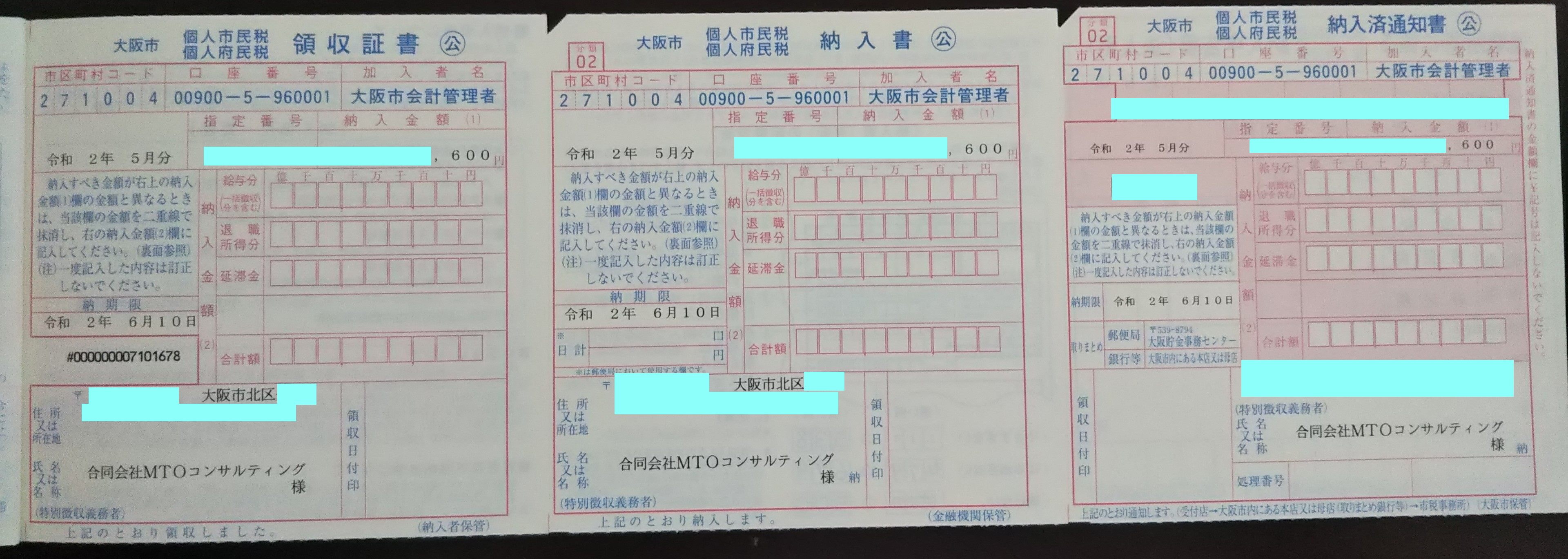
「ダイレクト納付」という方法を使えば、会社にいながらにして納税することができます。
目次
ダイレクト納付とは?
「ダイレクト納付」とは、eLTAXを利用して、事前に登録した口座から直接税金を納付
する方法です。
ダイレクト納付の利点は、インターネットバンキング(IB)の契約が不要なこと
(IBからの納付も可能ではあります)と、税理士などの代理人に納付手続きを依頼できる
ことです。
これまでにも、IBを利用した地方税の電子納税はありましたが、各自治体が個々で
電子納税の環境を整えるのが難しく、普及が進んでいませんでした。
しかし、昨年10月に「地方税共通納税システム」が開発され、全国の自治体への地方税の
納税が一括でパソコンからできるようになりました。
そのため、従業員の多い会社だと、従業員の住民税を複数の自治体に納税しなければ
なりませんが、それらも一括で納税することができるようになっています。
現在、このシステムを使って納税できる地方税は、下記の通りです。
- 法人事業税、地方法人特別税
- 法人住民税(都道府県民税、市町村民税)
- 従業員の給料や退職金から天引きした住民税
- 事業所税
固定資産税や個人事業主が自分で納める住民税は、この方法が使えませんが、
それでもまあまあ便利にはなっています。
事前準備
ダイレクト納付をしたいと思い立っても、その日からいきなりできるわけではありません。
いくつか事前準備が必要です。
eLTAXの利用届出をする
まず、eLTAXの利用届出をする必要があります。
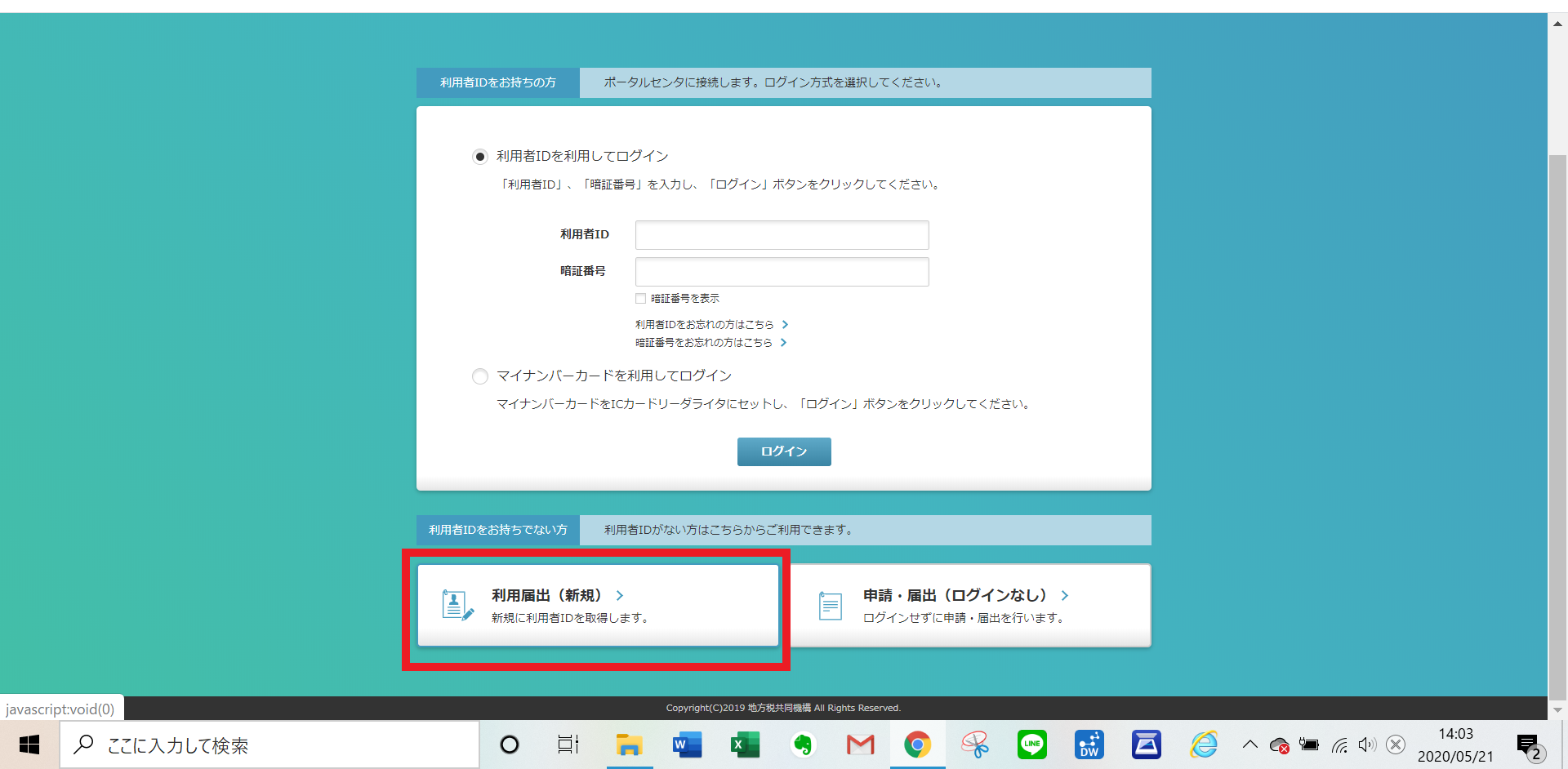
eLTAXでは、地方税の申告や納税などをするための無料のソフトとして、「PCdesk」という
ものがあります。
このPCdeskは、以前はダウンロード版しかなく、使い勝手があまり良くなかったのですが、
昨年からはブラウザ上で使えるWEB版も登場し、使いやすくなりました。
(ただし、行う作業によっては、ダウンロード版でしか出来ないものもあります)
「地方税ダイレクト納付口座振替依頼書」を金融機関に提出する
次に、eLTAX上でダイレクト納付をしたい口座を登録した上で、
「地方税ダイレクト納付口座振替依頼書」を出力し、金融機関に提出します。
(詳しい方法は下記URLを参照してください。)
https://www.eltax.lta.go.jp/news/files/20190910/IHP4-jizentouroku.pdf
ダイレクト納付ができるようになるのに、だいたい1か月ほどかかると言われて
いますが、私の場合は1/10に登録して、1/22にはできるようになっていました。
(念のため、余裕をもって手続きをしておきましょう。)
天引きした住民税をeLTAXからダイレクト納付する方法
まず利用開始の際に割り振られたIDと登録した暗証番号を入力してログインします。
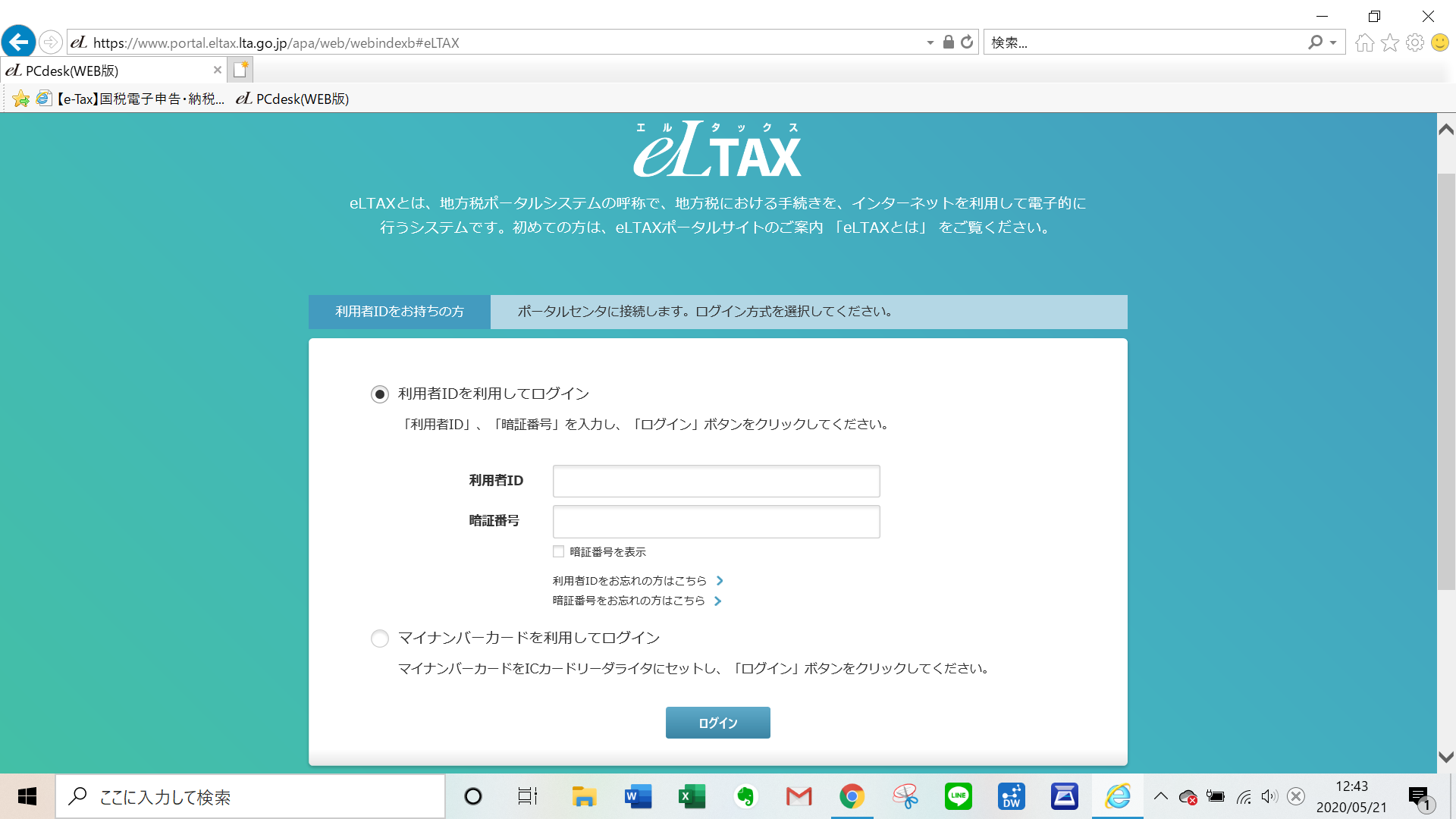
ログインして最初の画面の「納税メニュー」を選択します。
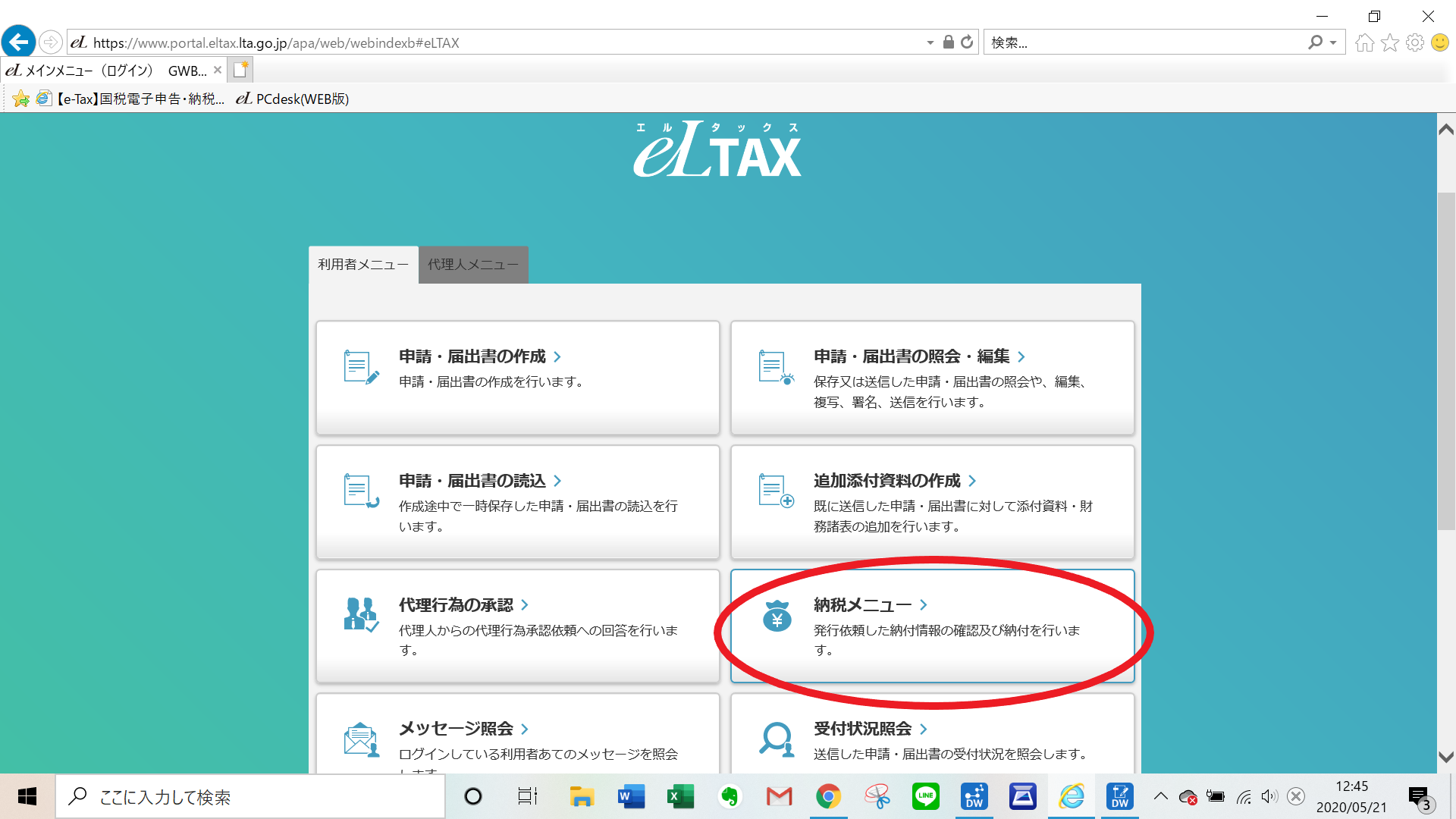
次に「個人住民税(特徴)」を選択します。
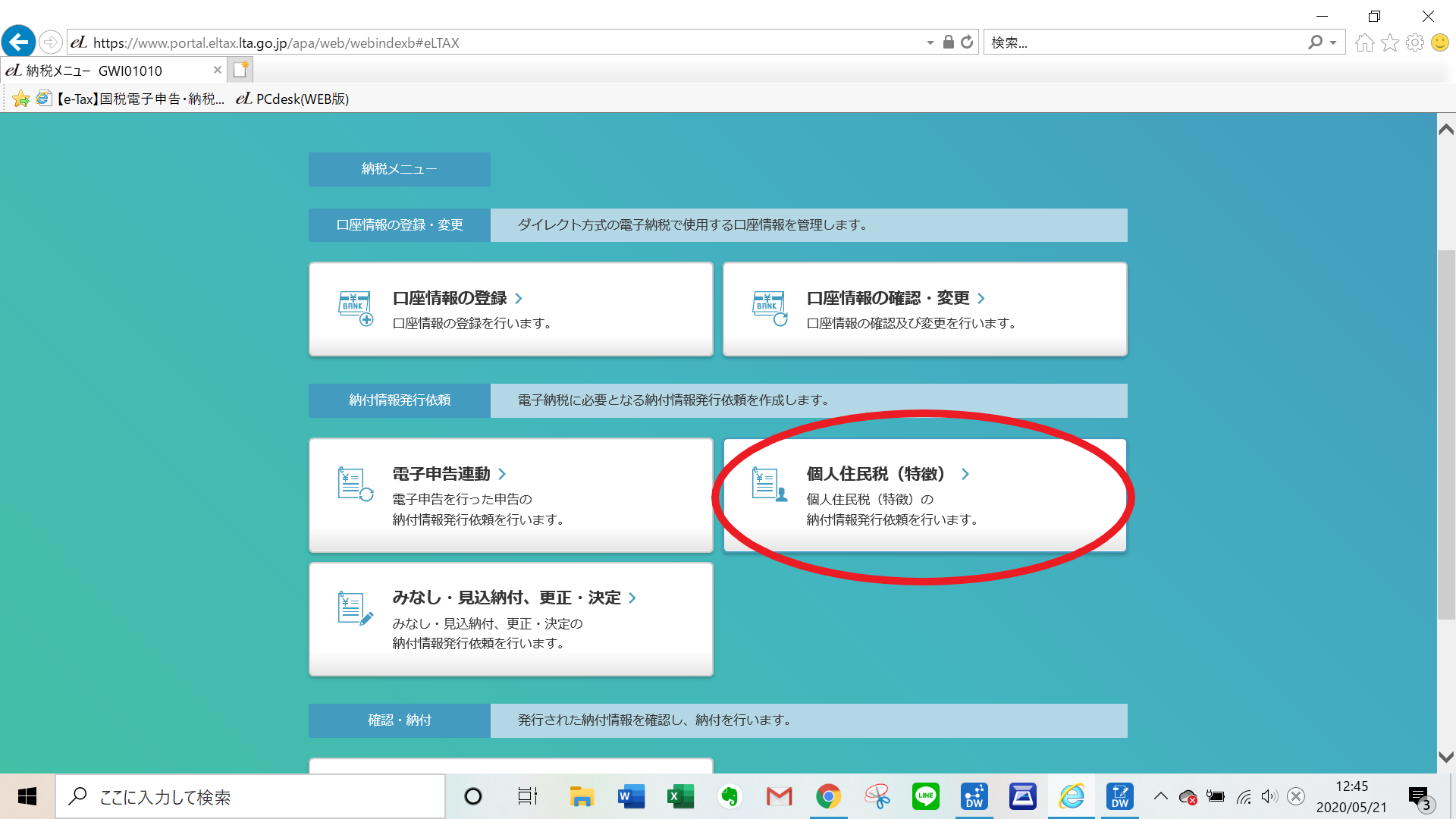
まず納付情報を入力します。
手入力かファイル取り込みが選択できますが、今回は手入力を紹介します。
「納入対象年度」では、住民税の納付期間が「6/1~翌年5/31」になっていますが、1か月目の属する年を選択します(令和元年6月1日~令和2年5月31日であれば、令和元年(平成31年)です)。
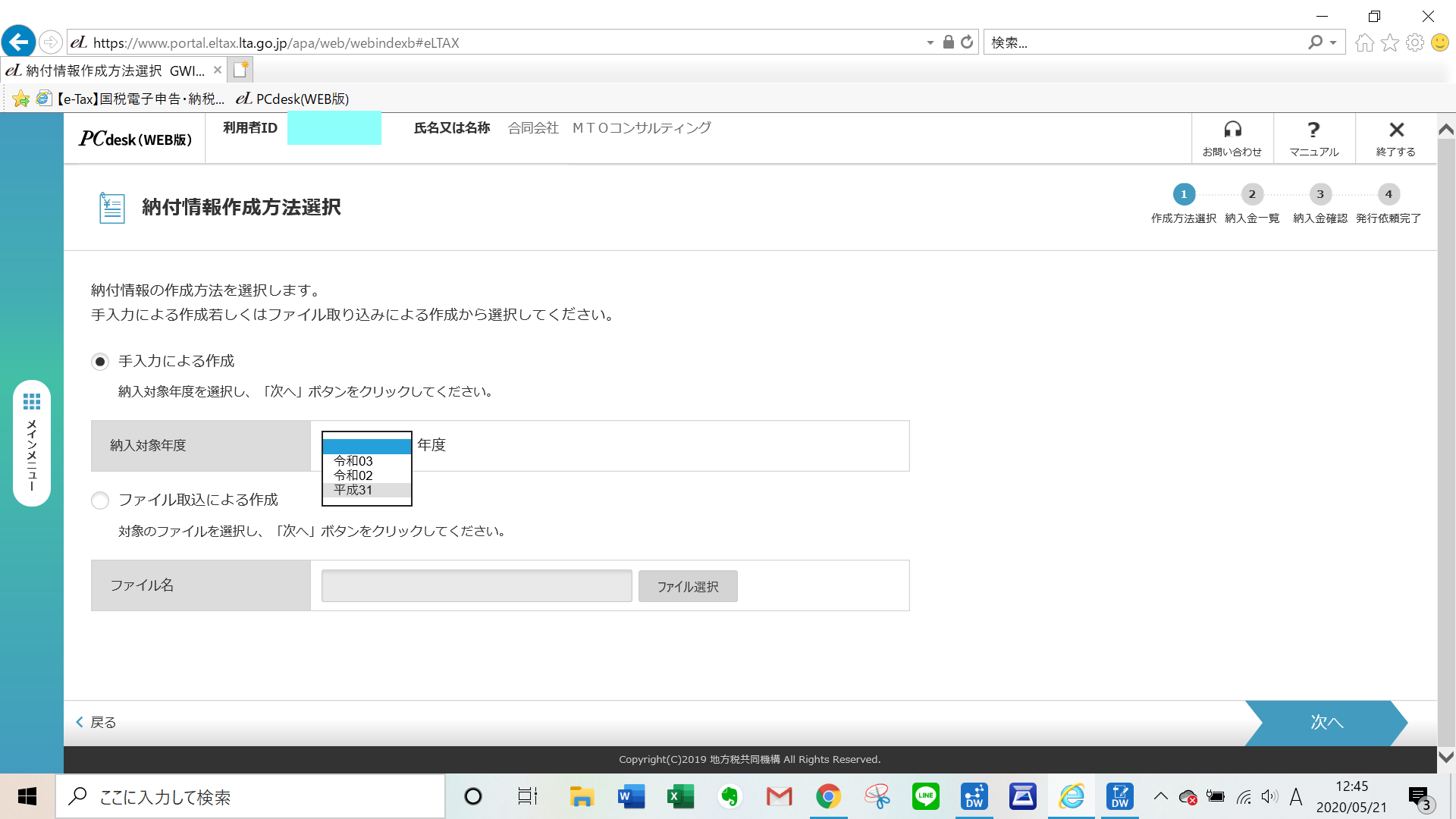
次に自社の情報を入力します(2回目からは自動で入力されています)。

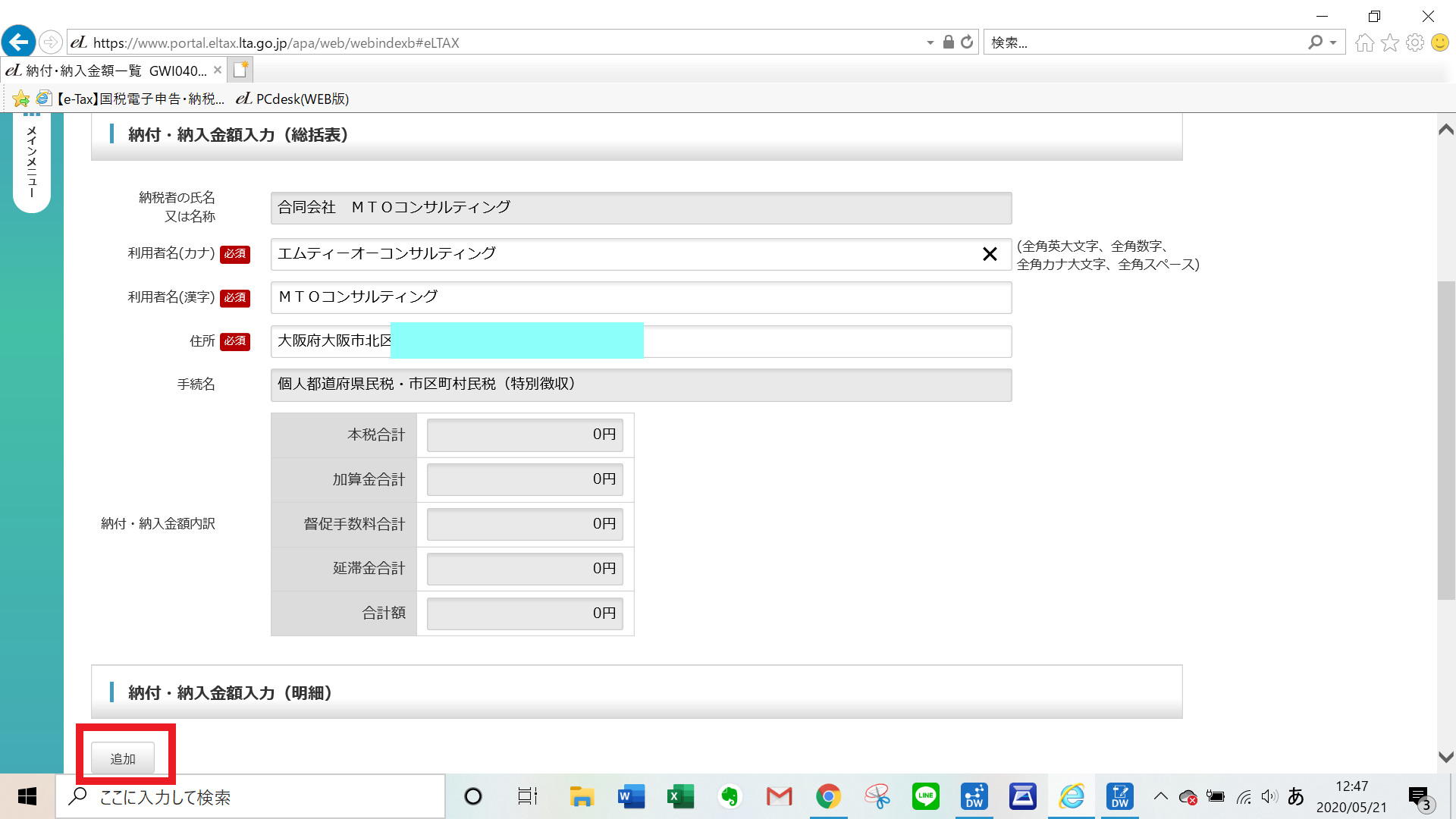
自社情報を入力した所の下に、納付額の欄がありますが、灰色になっていて、入力ができない
ようになっています。
入力するには、さらにその下の「追加」ボタンを押します。
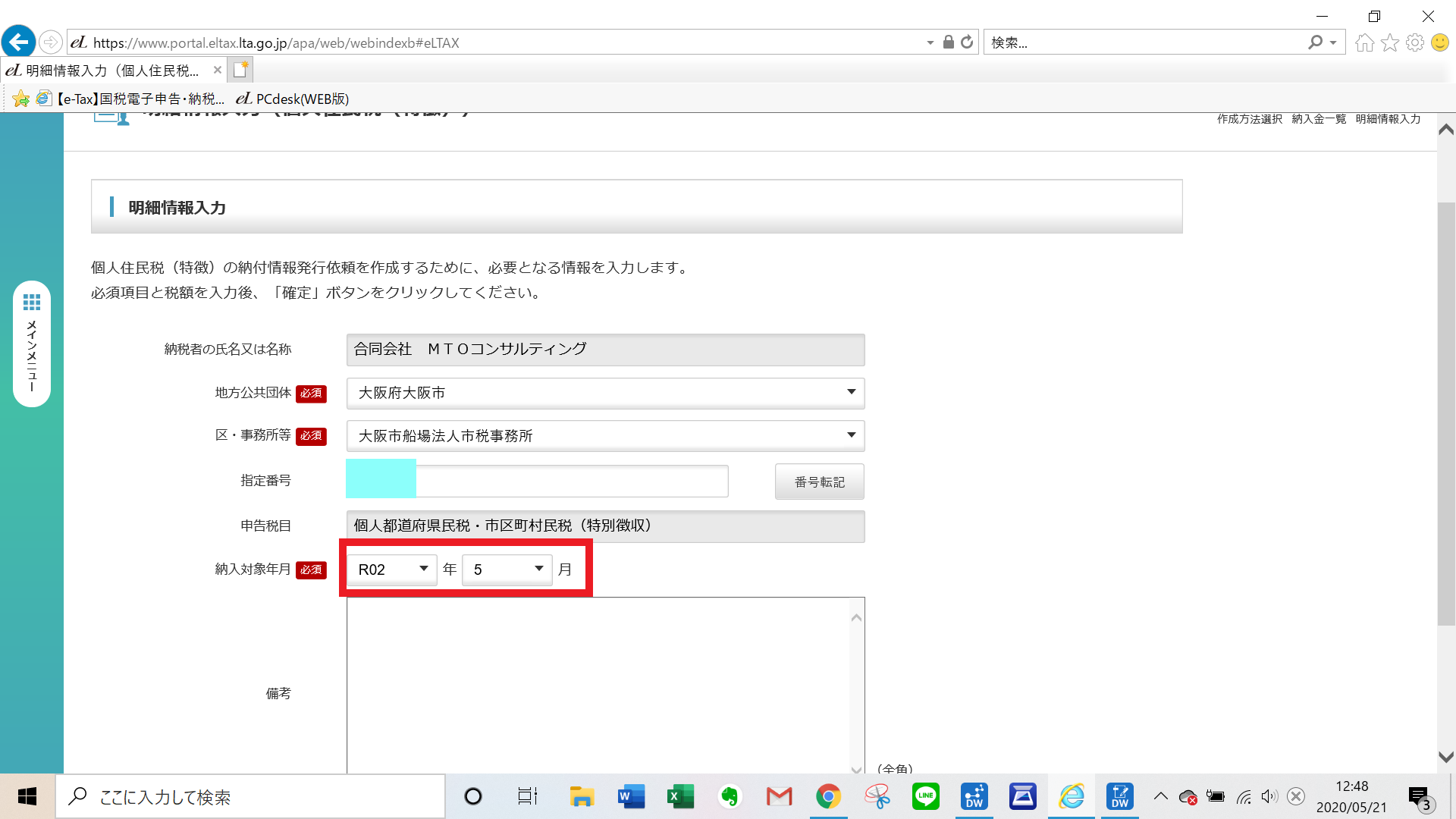
すると、納付する先(大阪市、大阪市船場市税事務所)と指定番号(紙の納付書に書いています
ので、転記します)、納入対象年月を入力するページに移りますので、納付書などを見ながら
入力していきます。
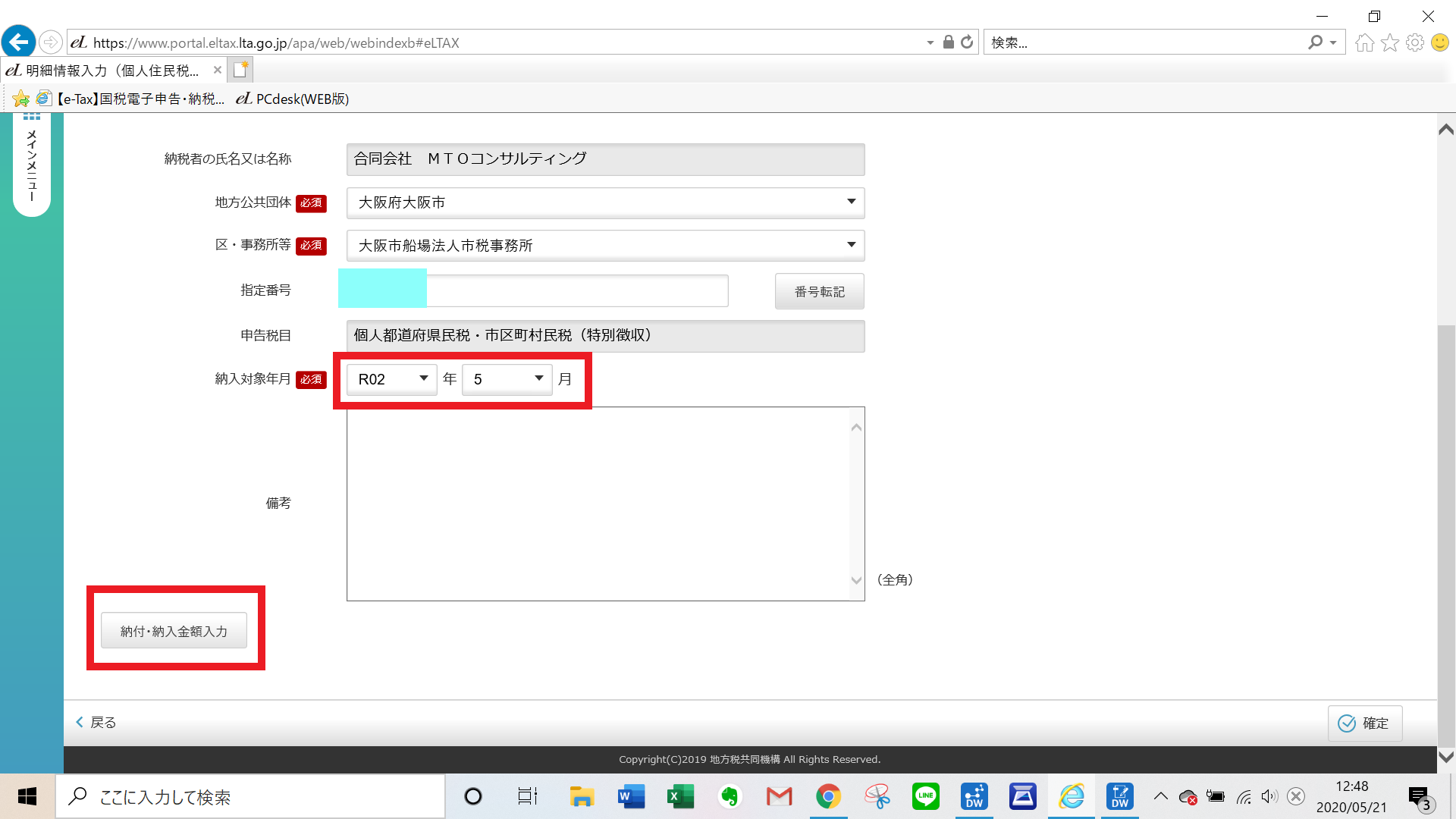
その下には納付する金額を入力するためのボタンがあり、クリックすると、
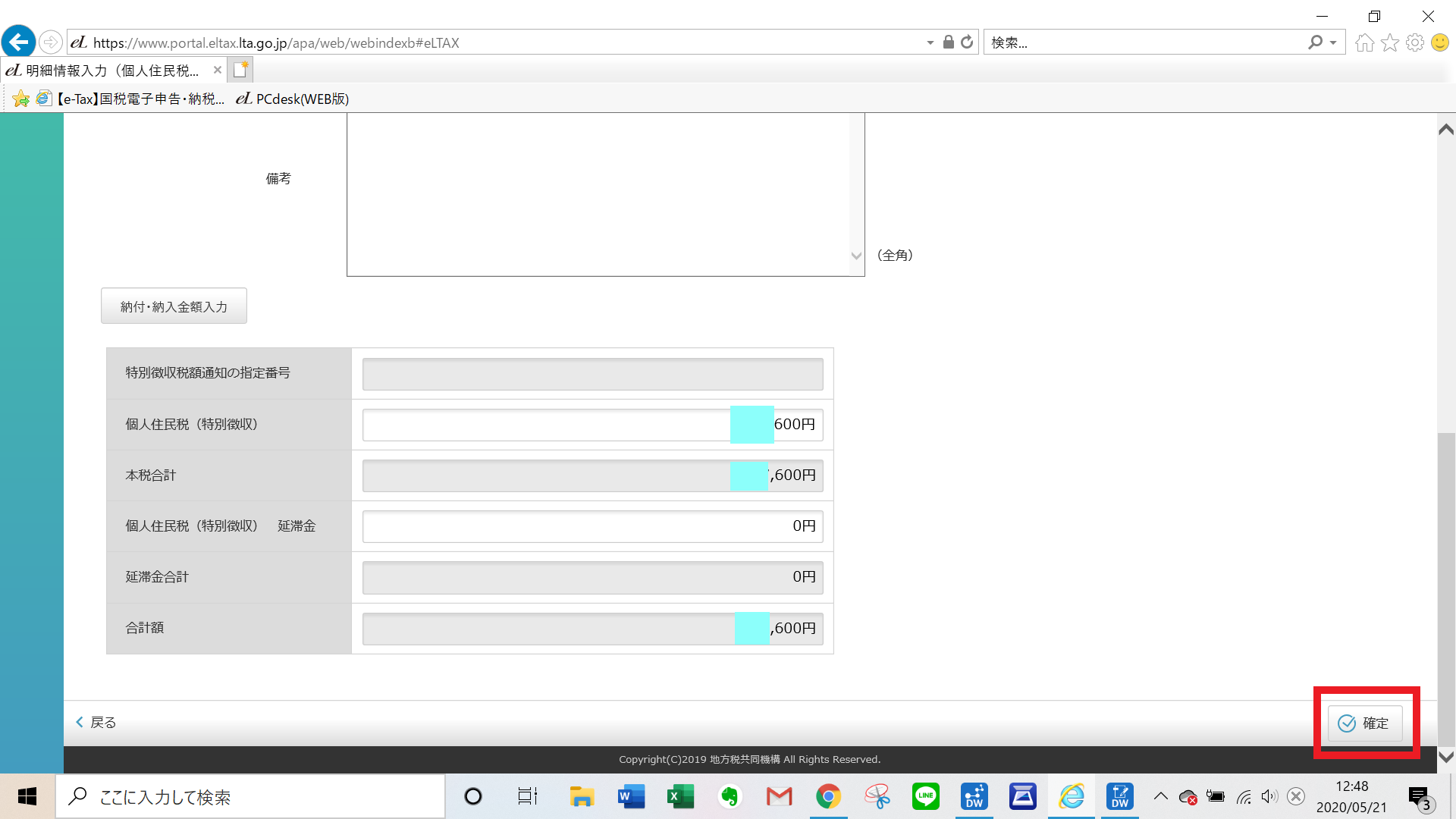
納付金額を入れる欄が現れますので、入力して「確定」ボタンを押し、元の画面に戻ります。
そして「次へ」ボタンを押すと、こんな表示が現れます。
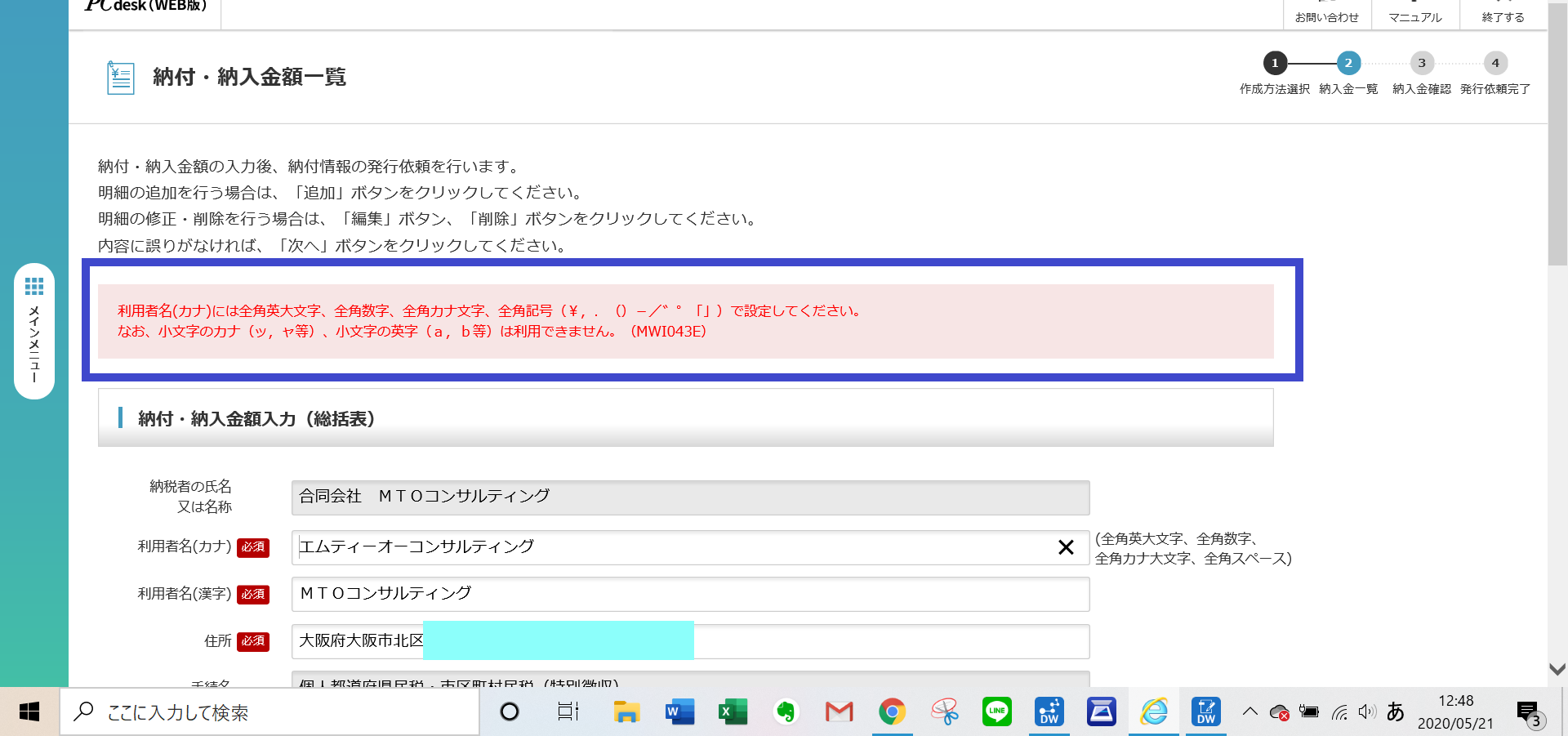 小文字のカナ(ィ、ャ、ュ、ョ、ッ)などは使えないというエラーが出ますので、
小文字のカナ(ィ、ャ、ュ、ョ、ッ)などは使えないというエラーが出ますので、
修正します。
(ちなみにアルファベットの社名の場合は、フリガナも全角アルファベットにする
必要があります。)
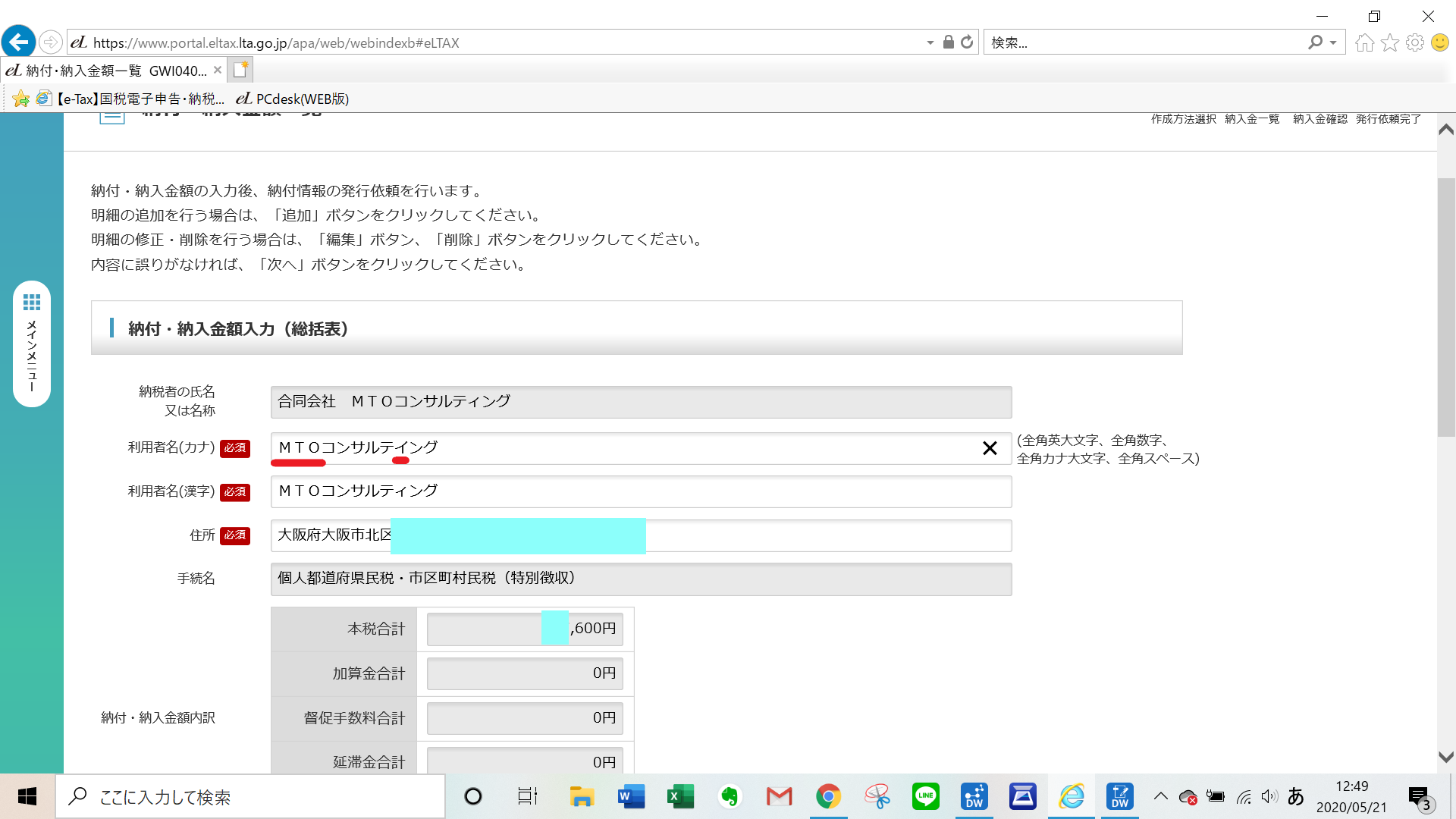
あらためて「次へ」を押すと、納付情報発行の依頼に移ります。
内容を確認してOKなら、送信します。
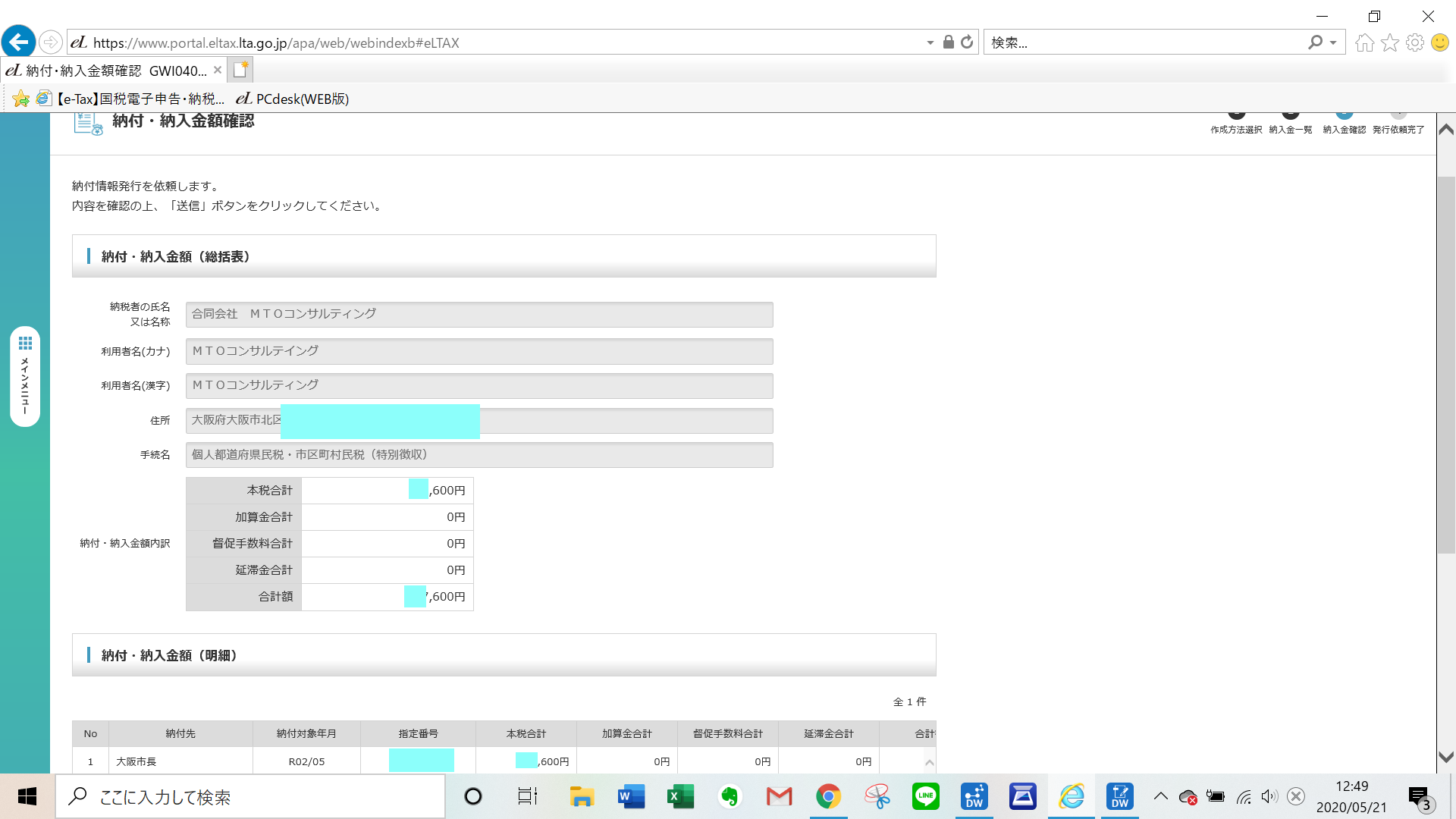
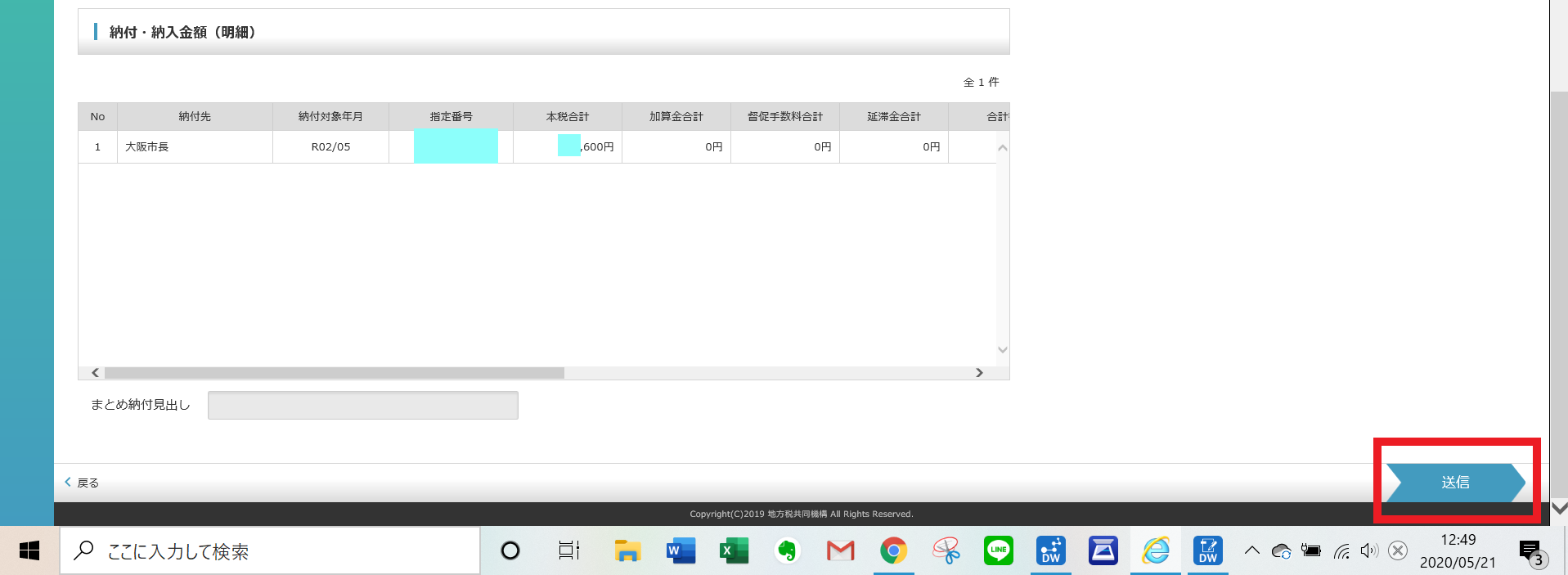
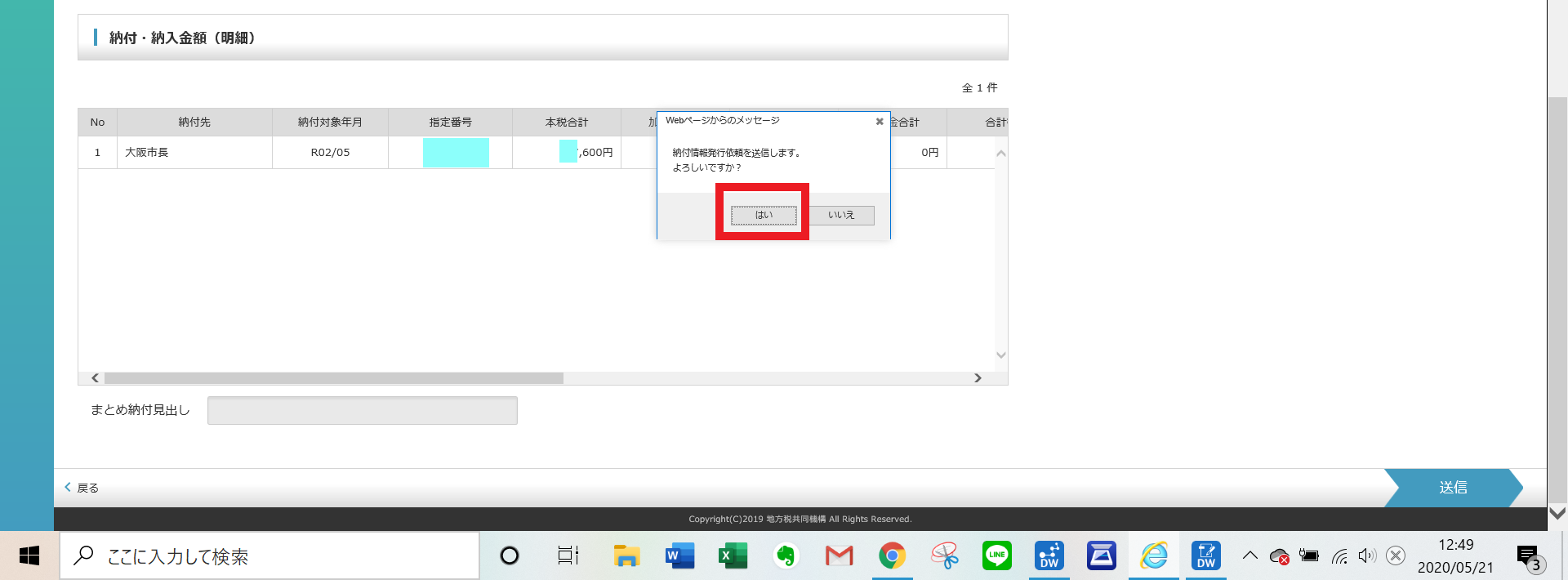
送信すると、納付情報発行を依頼した旨の画面が出てきます。
念のため、下の「印刷」ボタンでこの画面を残しておいても良いでしょう。
ちなみに、発行依頼を無事受け付けてくれた場合は、「メッセージ照会」というコーナーで
その旨のメッセージが届いていますが、すべて終わった後にまとめて見ることもできます。
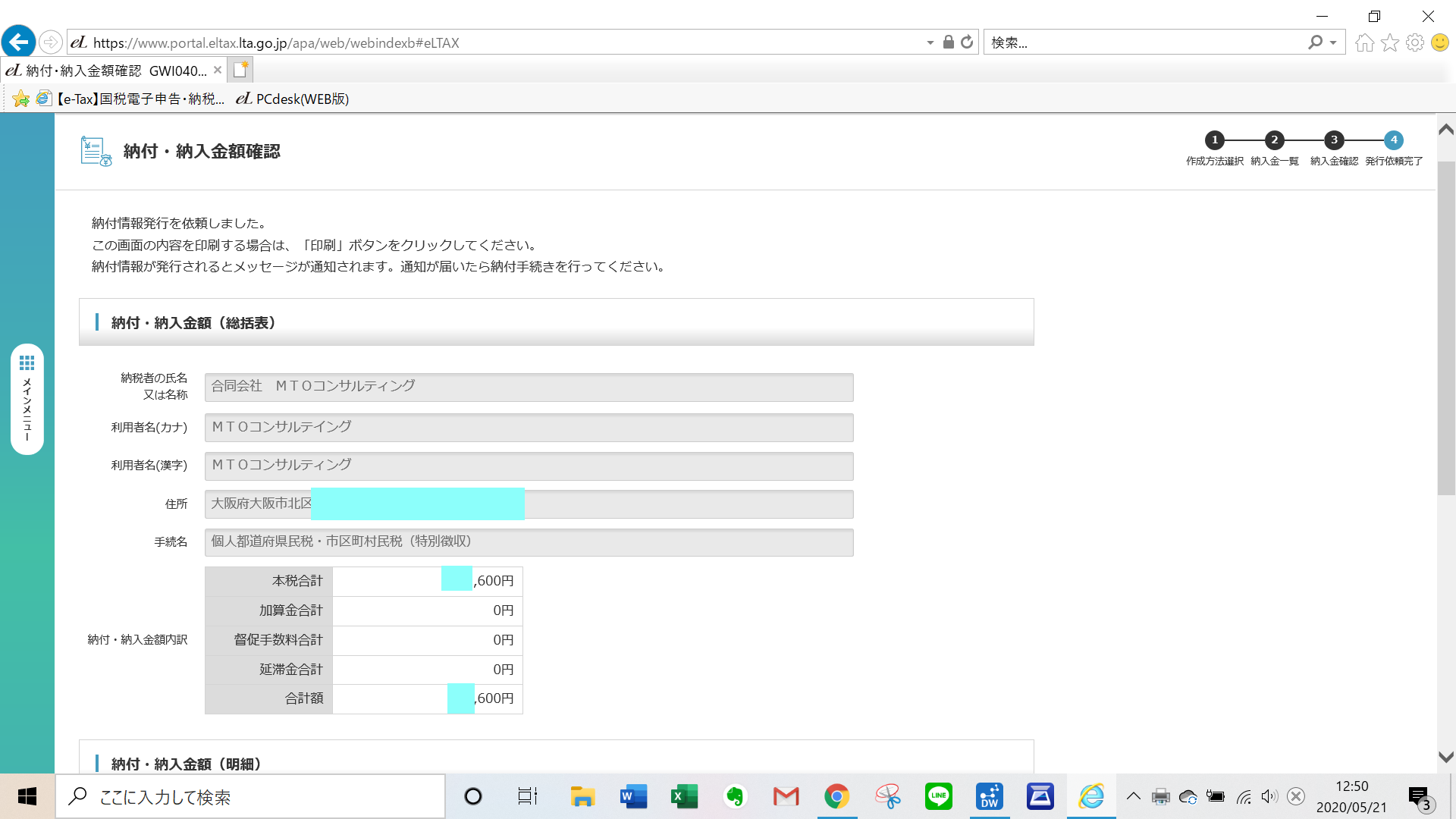
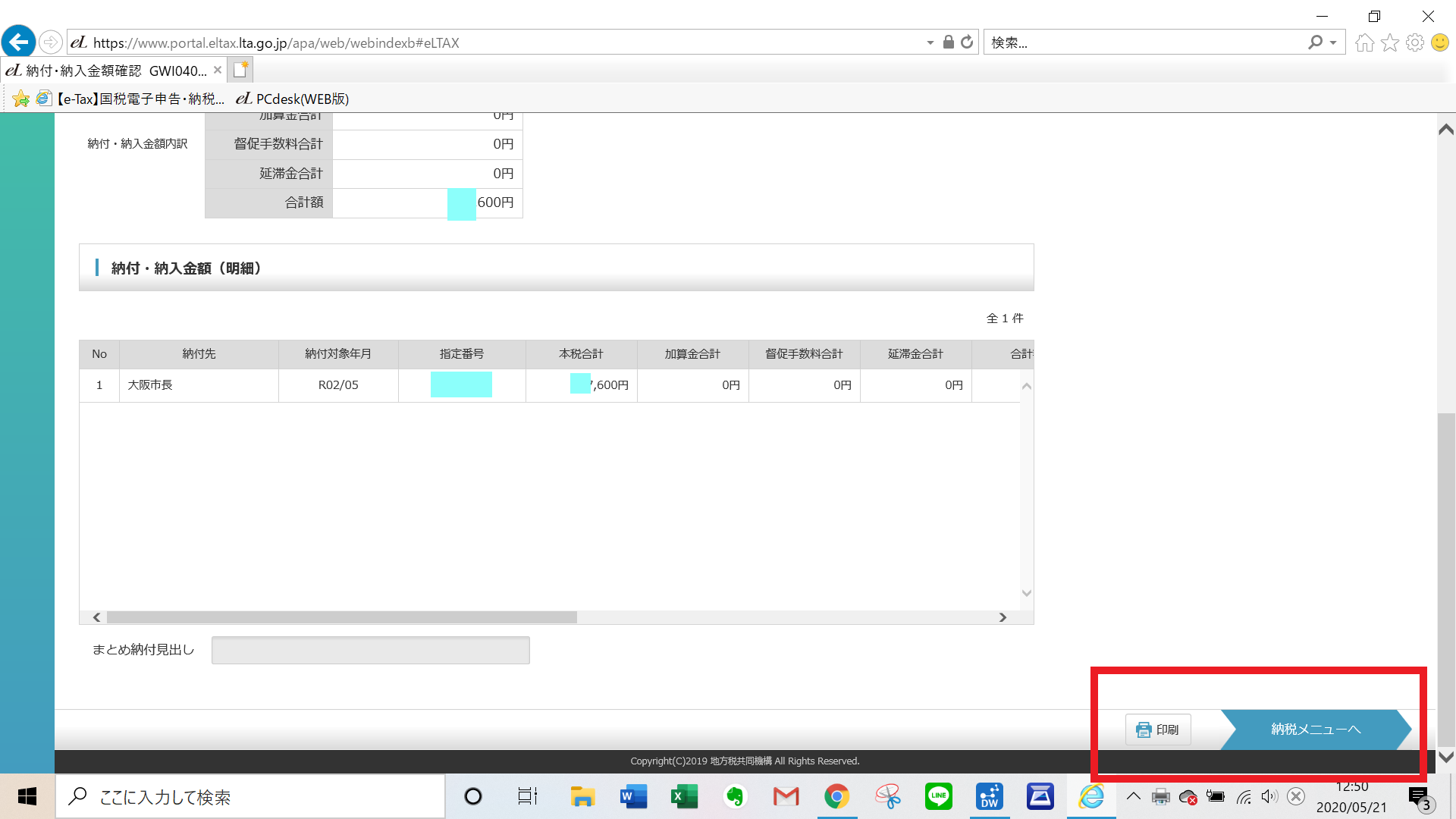
確認出来たら、「納税メニューへ」のボタンを押し、
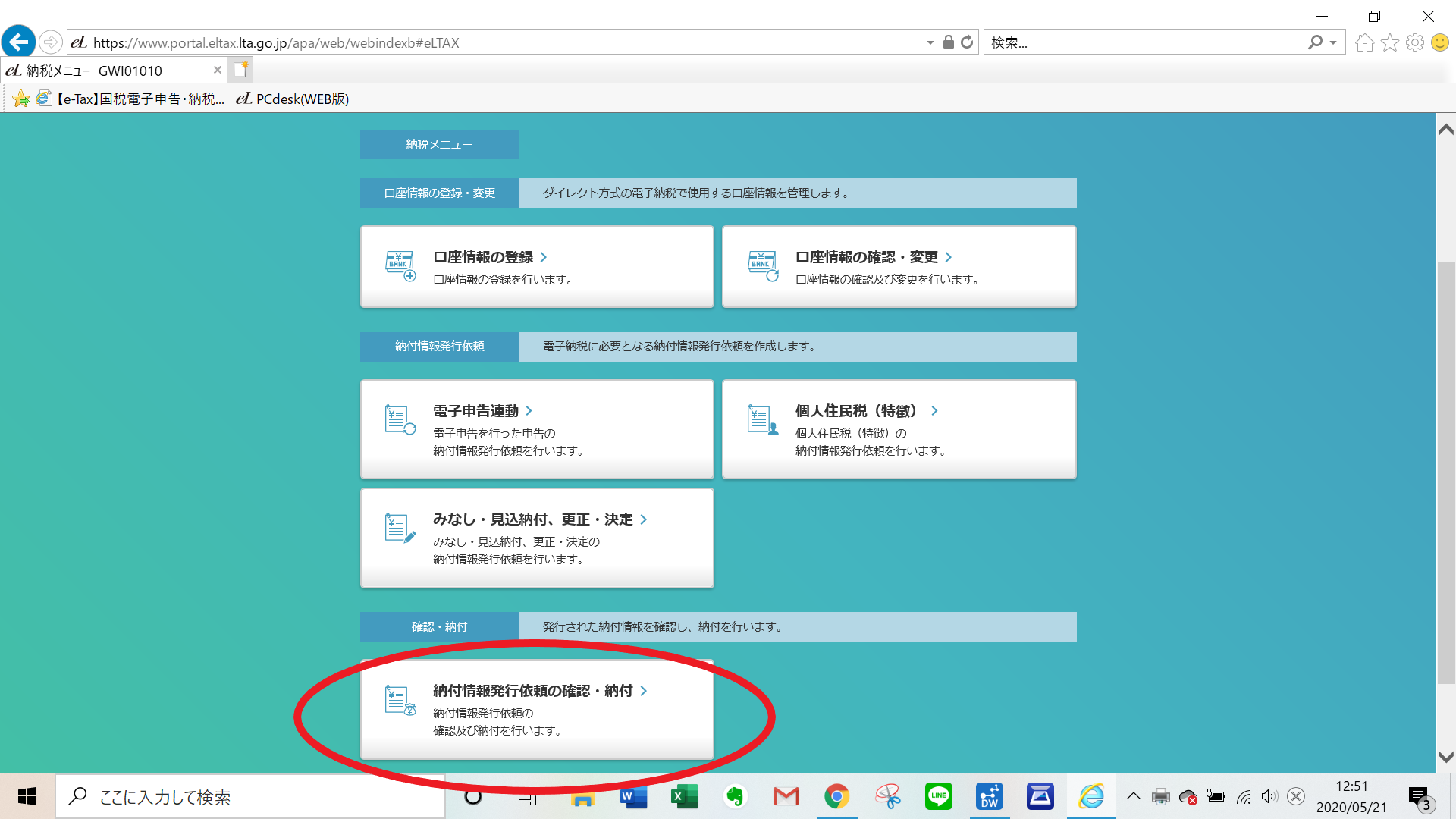
「納付情報発行依頼の確認・納付」をクリックします。
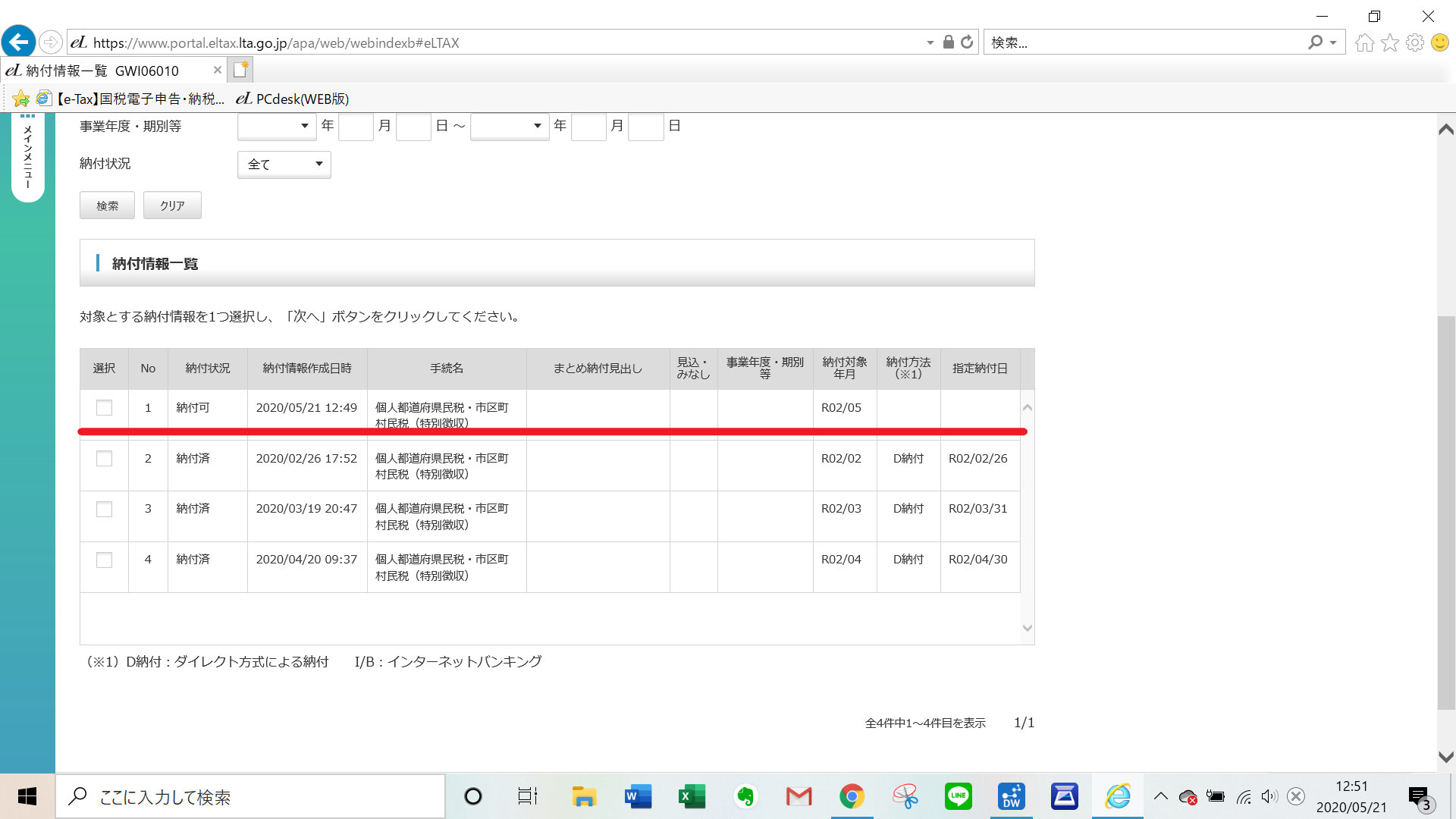
「納付情報一覧」の中に、先ほど送信した納付情報が出てきています。
「納付可」となっていれば、納付に進むことができますので、チェックを入れて
先に進みます。
(「メッセージ照会」にも納付が可能になった旨のメッセージが格納されています。)
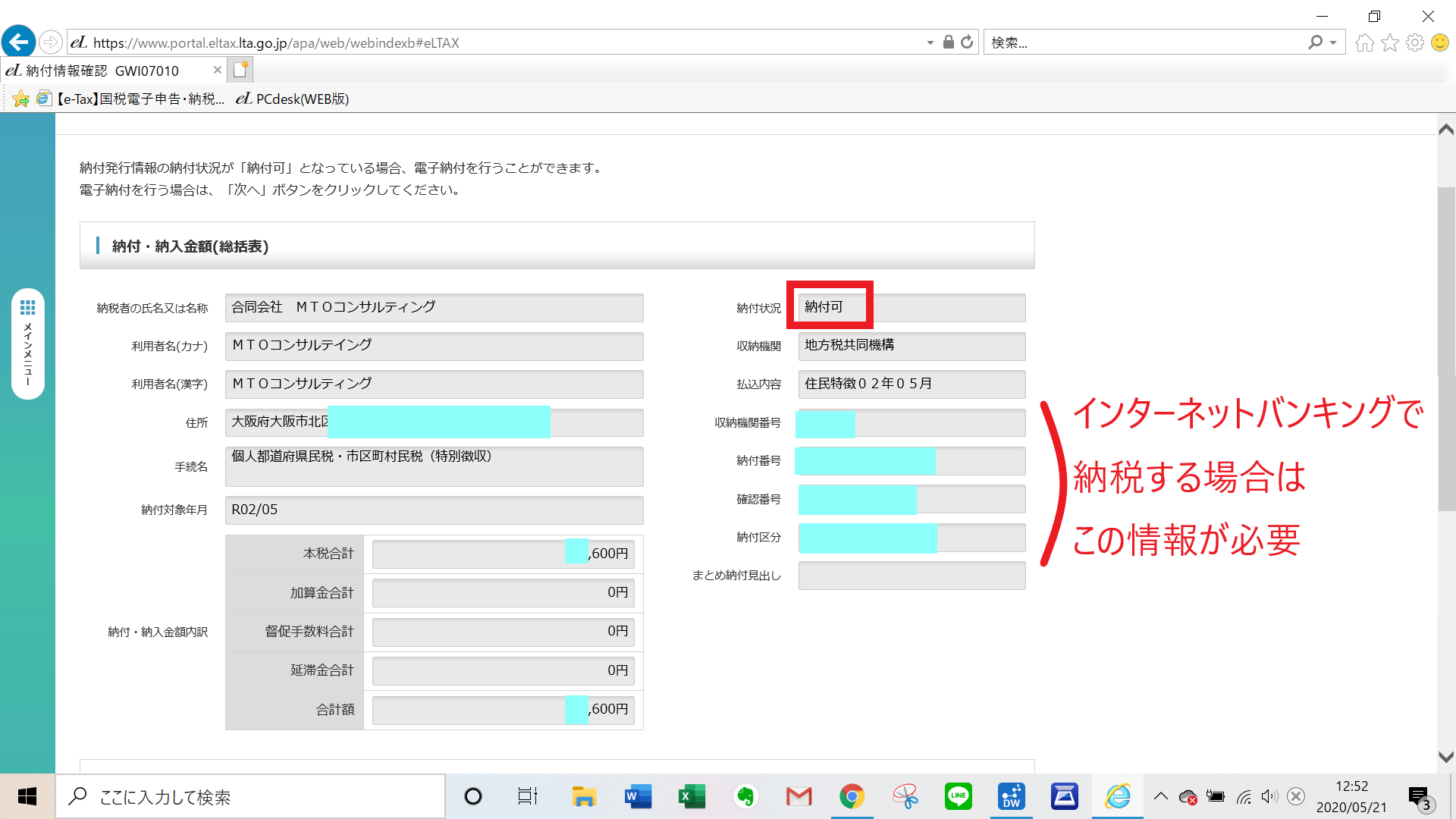
この画面では自社情報や納付情報とともに、
【収納機関番号】【納付番号】【確認番号】【納付区分】が表示されます。
ダイレクト納付をする場合は不要なのですが、IBから納付したい場合はこの番号が必要に
なります。
「次へ」を押すと、納付方法の選択画面に移ります。
- IBかダイレクト納付かの選択(ダイレクト納付の場合は、口座も選択します)
- 「今すぐ納付」か「納付日を指定して納付」かの選択
をする必要があります(今回はダイレクト納付+今すぐ納付で進めます)。
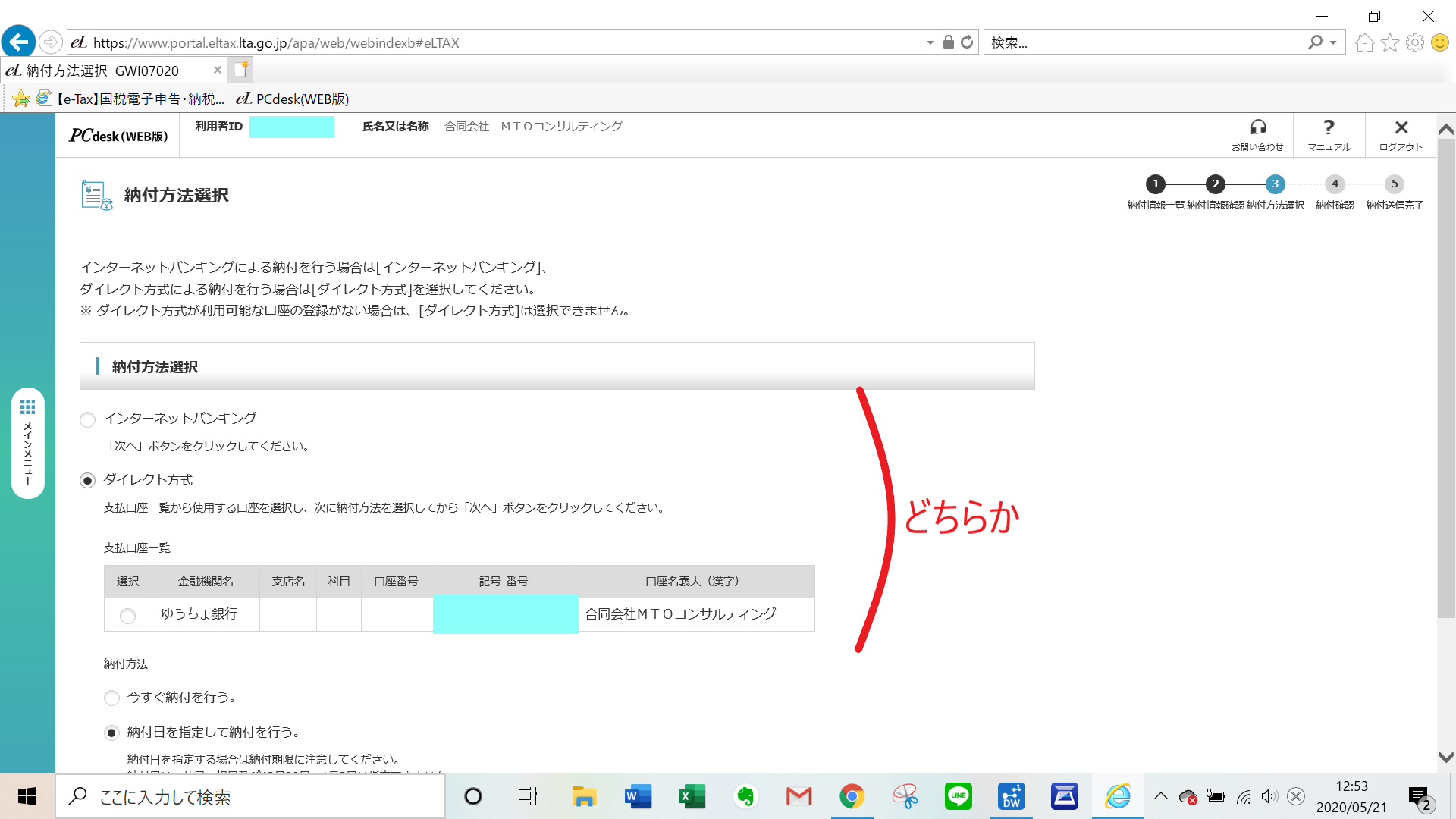
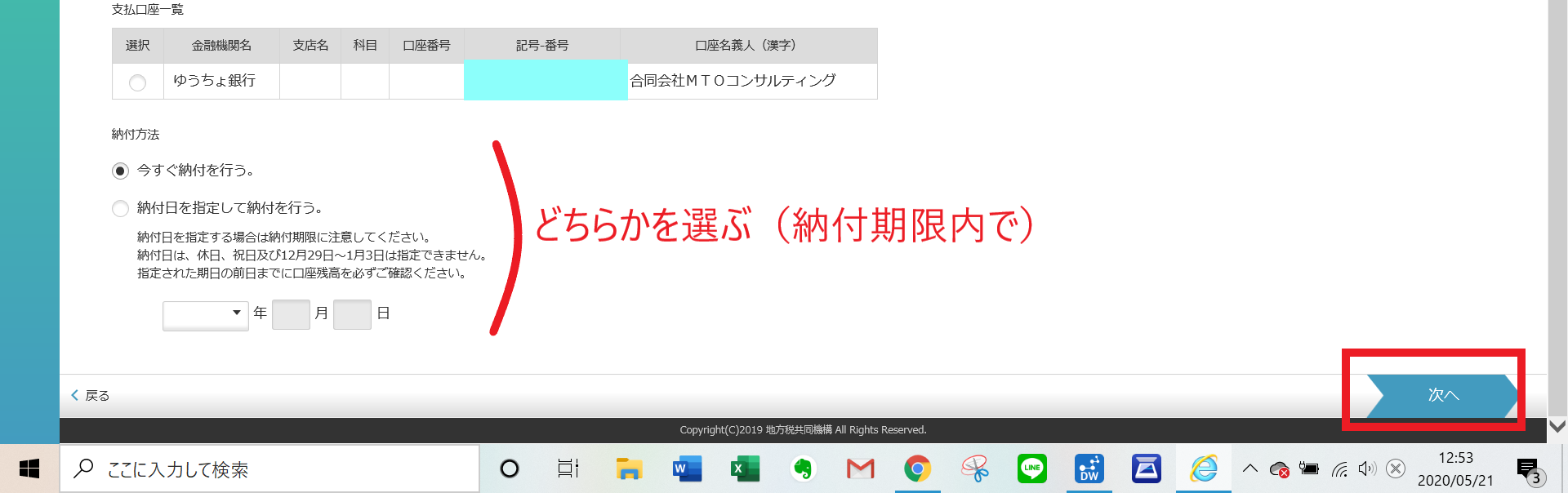
最後に納付の確認画面に移りますので、OKなら「次へ」を押し、送信します。
念のため、横にある印刷ボタンで印刷しておいても良いでしょう(IBで納付するなら必須です)。
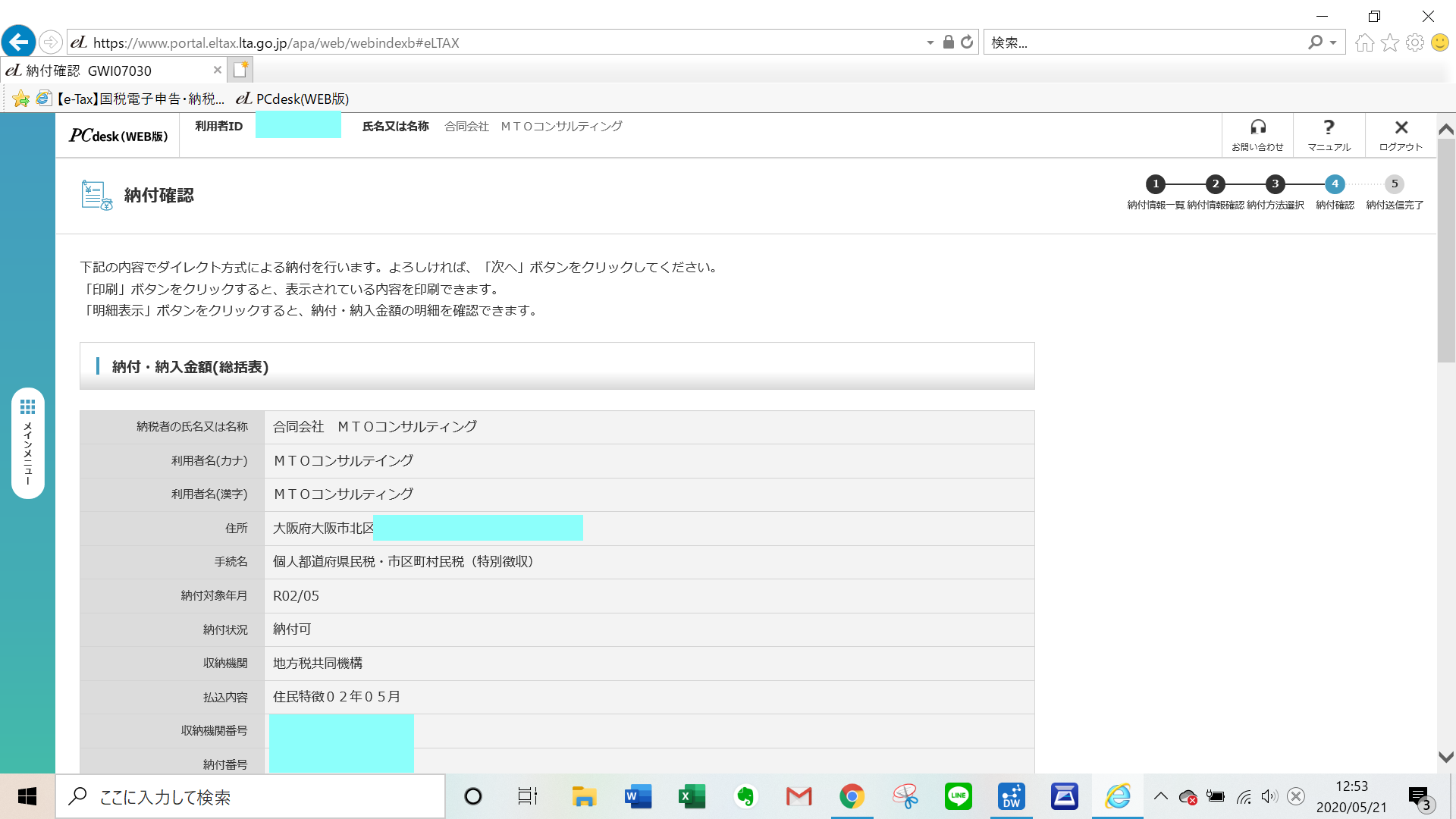
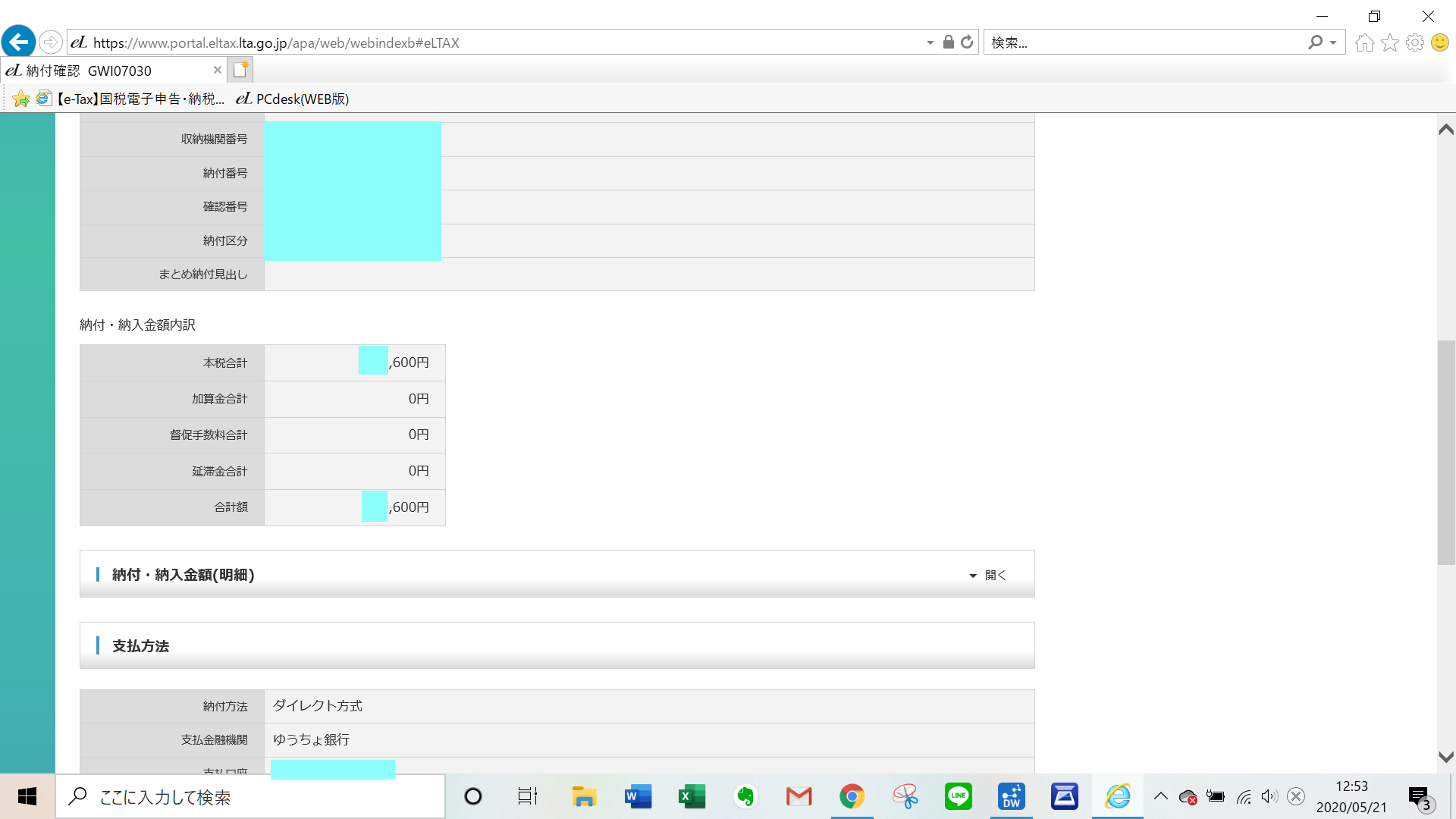
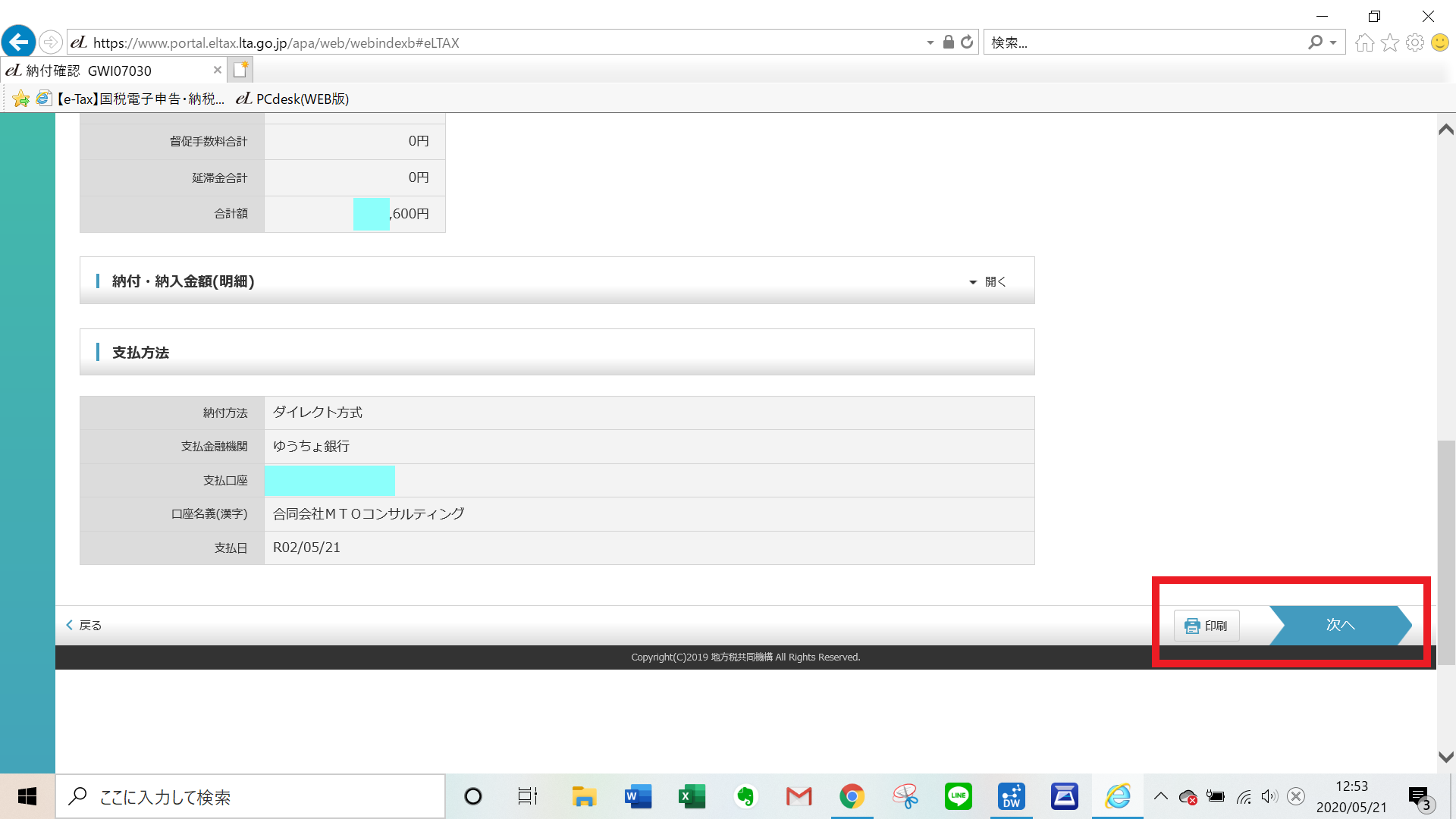
この画面が出てきたら、支払手続を受け付けてくれましたので、メッセージ照会に
移って、納税されているかどうかを確認します(最初の画面に戻ります)。
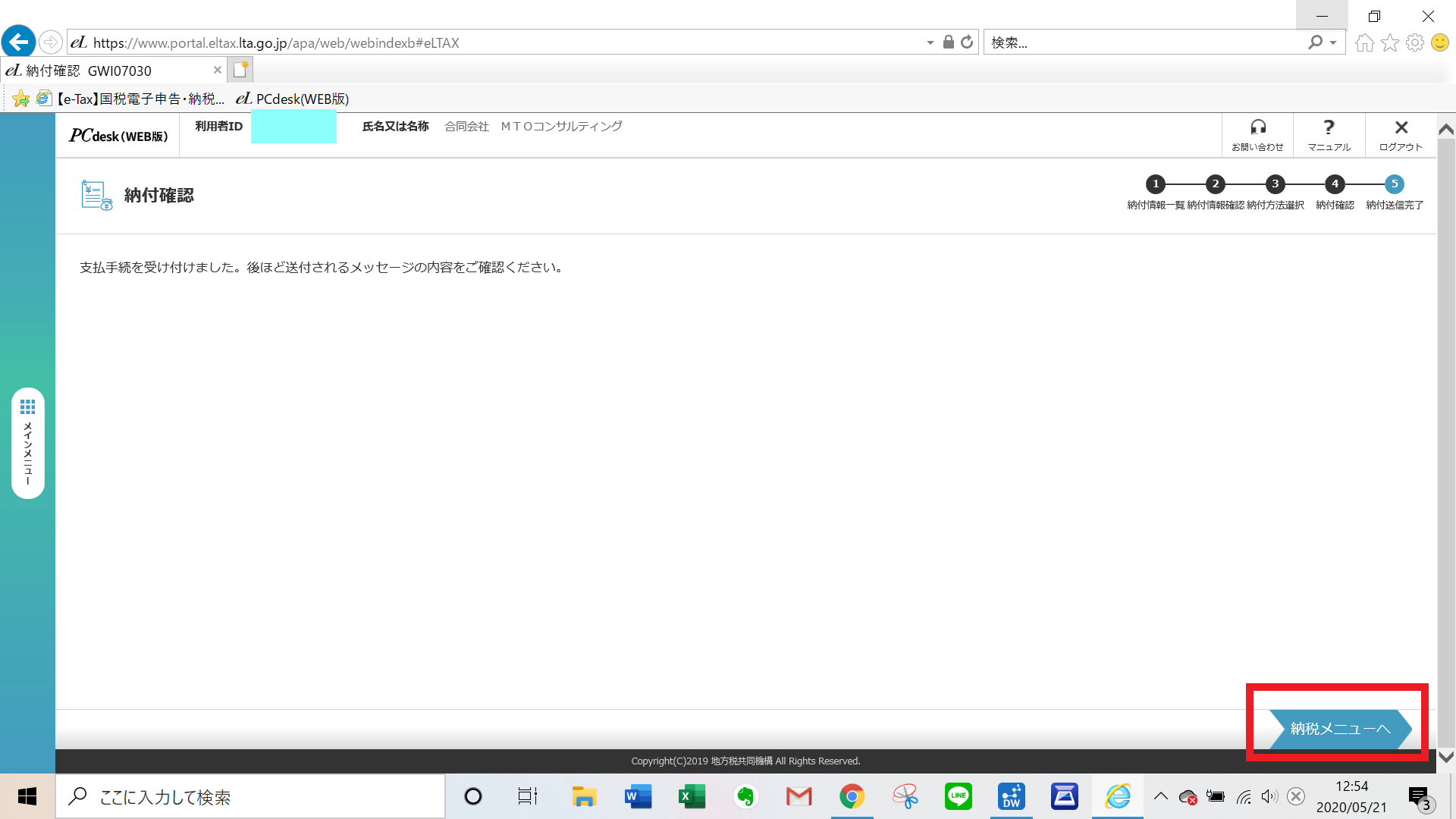
メッセージ照会できちんと納付されたかどうかを確認します。

送信直後は、まだメッセージが届いていません。
その間に、「納付情報発行依頼受付通知」や「納付情報発行結果」を見ておきます。

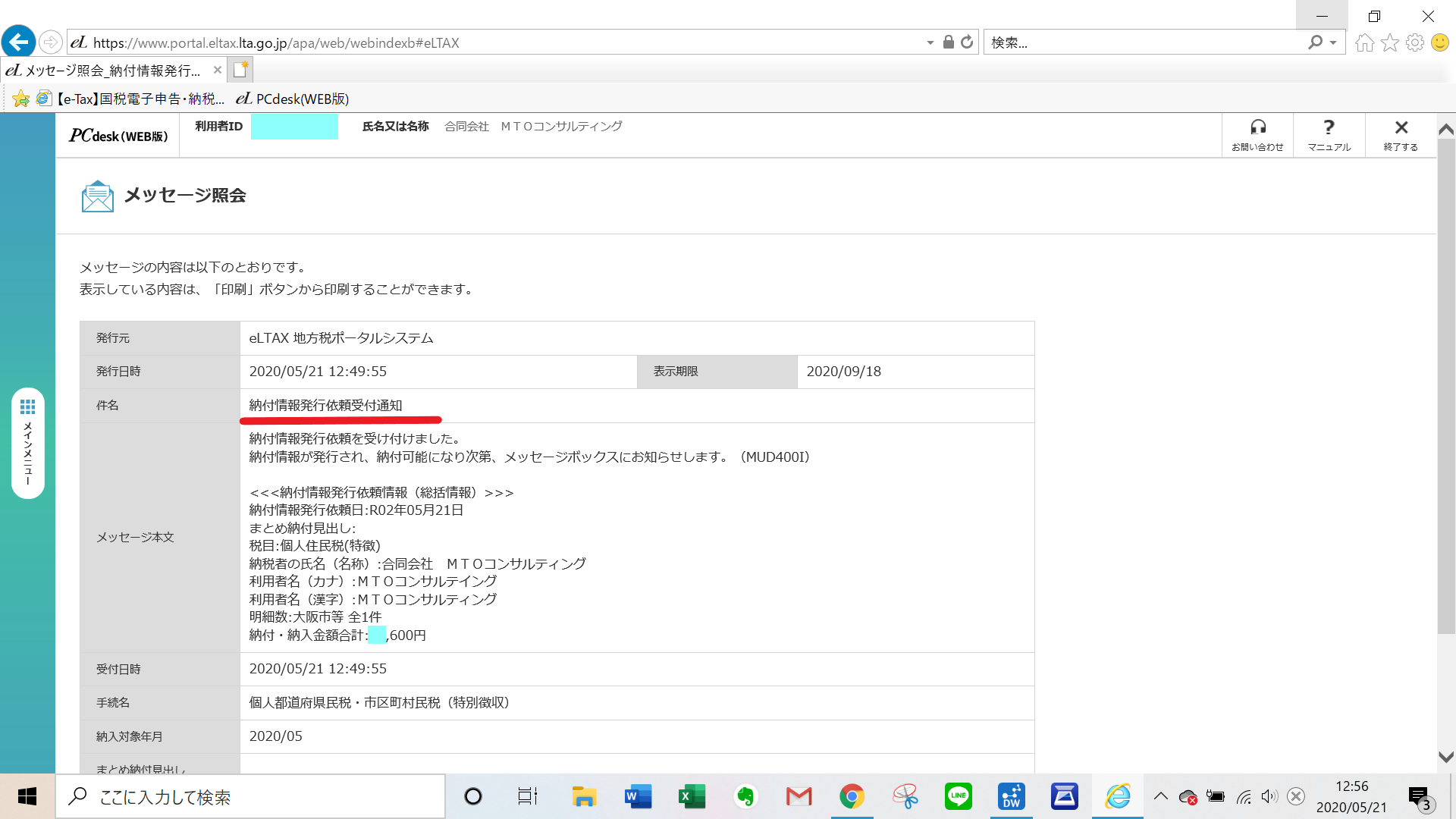
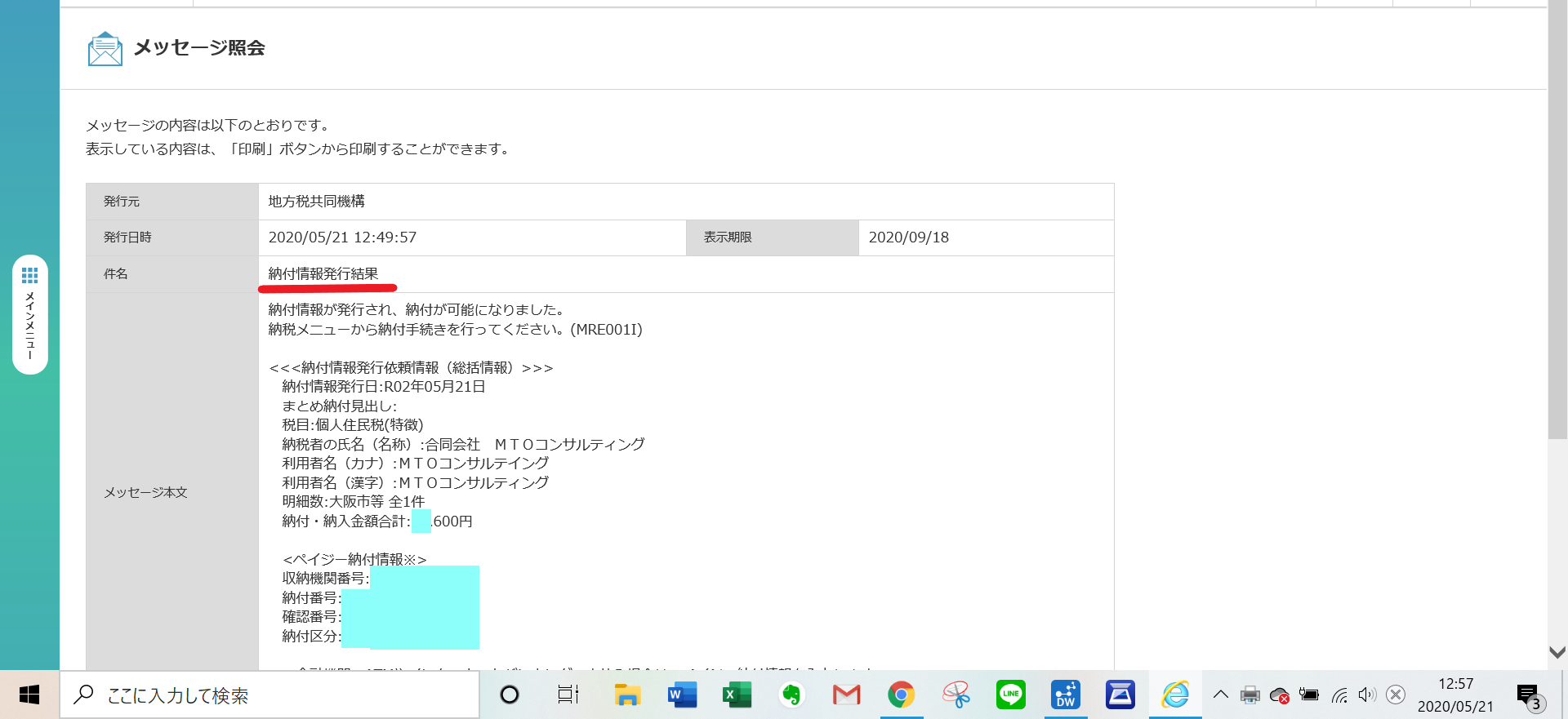
都度都度見に行ってもいいのですが、まとめて見ても問題ないです。
しばらくすると(10分もかからないです)、「納付結果通知」が来ますので、
中身を確認します。
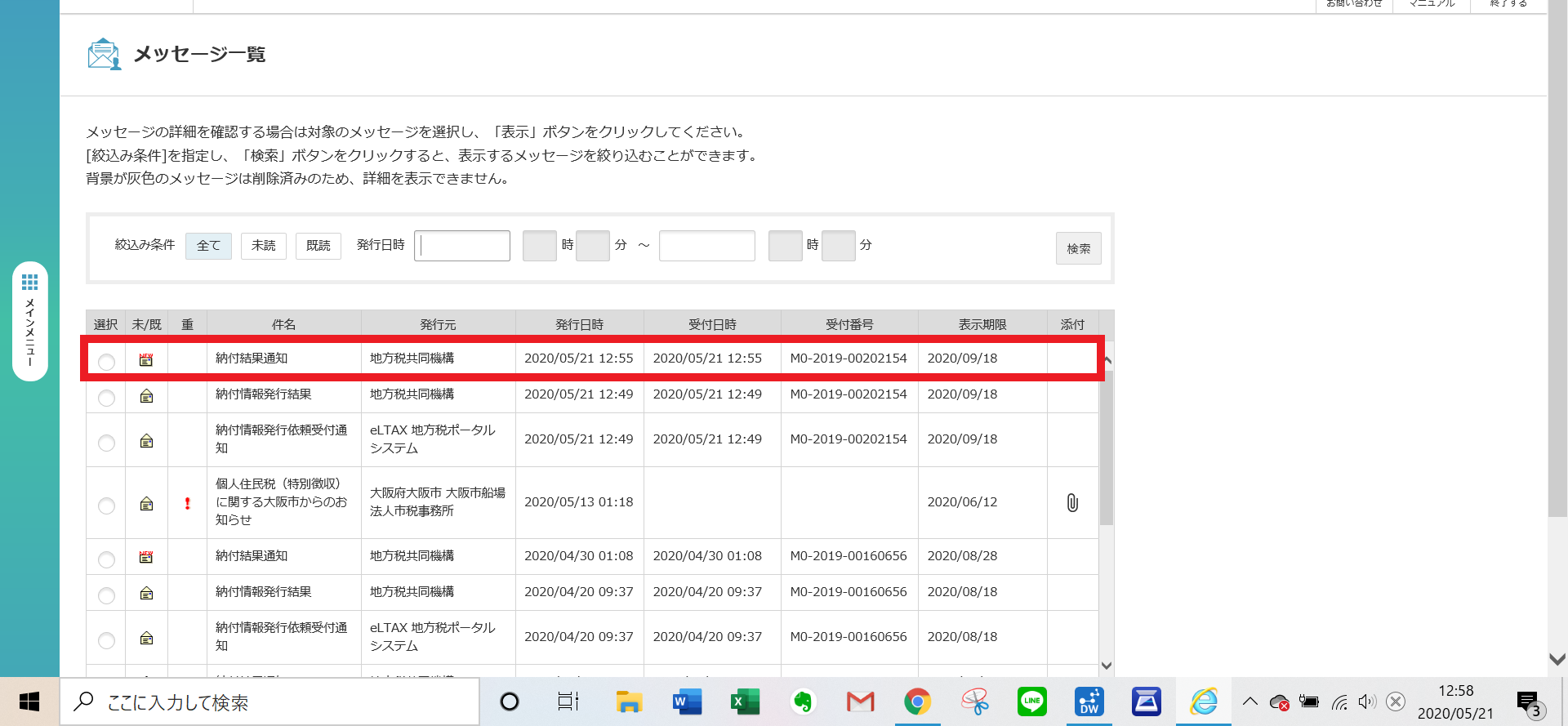
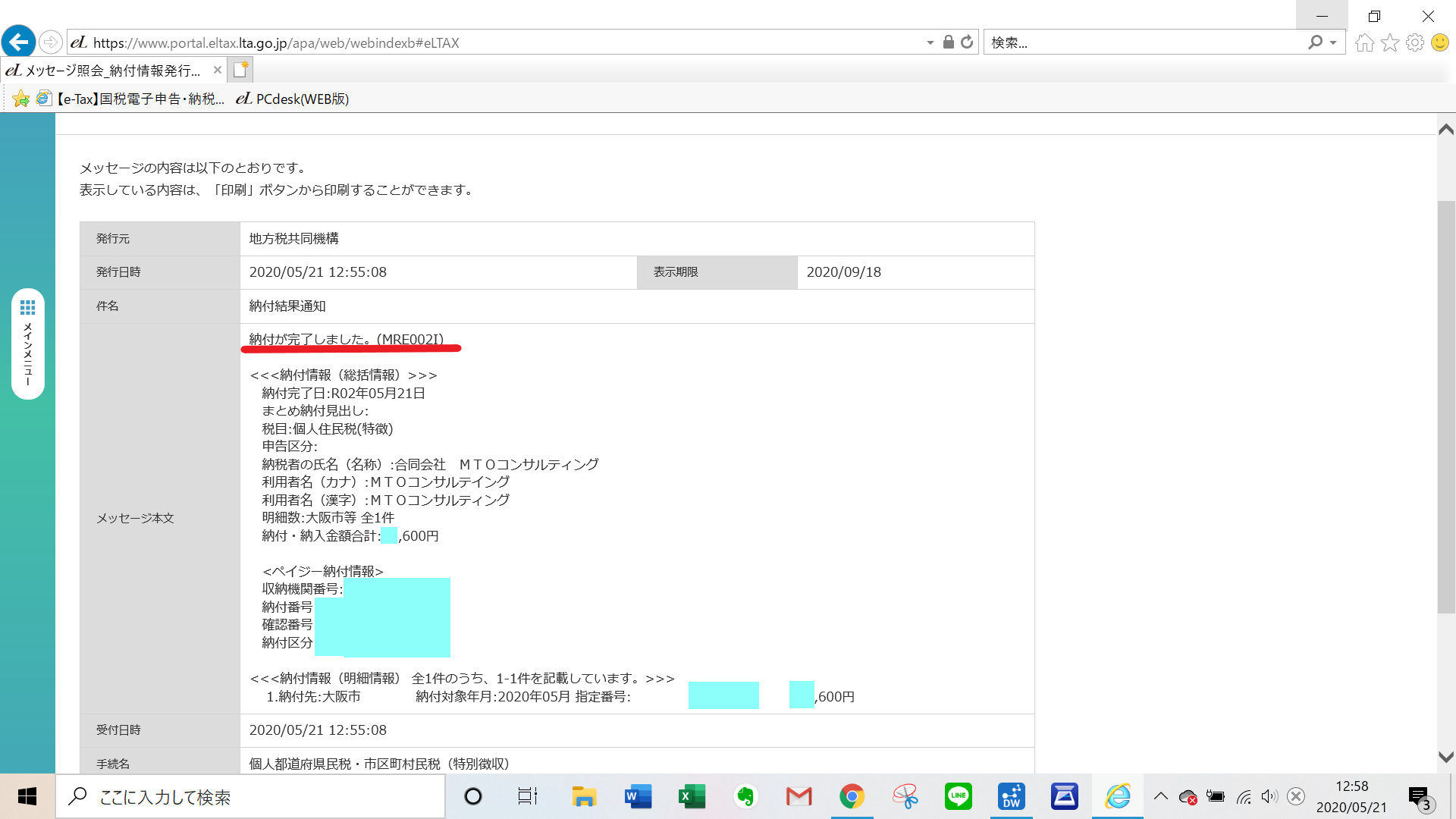
納付が完了した旨が書かれていれば、納付できています。
念のため、口座の方も確認すると、こんな風に表示されます(ゆうちょ銀行の場合)。

「PE 地方税共同機構」と表示されているのがそうです。
まとめ
天引きした住民税の納付は、通常は毎月1回、届出を出せば半年に1回のことではありますが、
時間の節約(銀行は待たされますので・・・)や不特定多数の人との接触回避のためにも、
ぜひ利用されることをおすすめします。
10人未満の会社であれば、併せて届出を出すことで、納付回数を年に2回(半年に1回)に
短縮でき、より時間の節約が可能です(その代わり、経験する回数が減るので、やり方を
忘れてしまいそうですが・・・)。
IBで納付する方法や国税のダイレクト納付については、またの機会に紹介したいと
思います。

